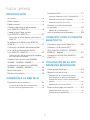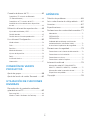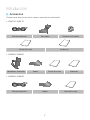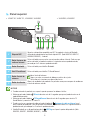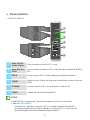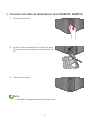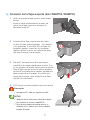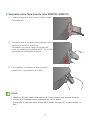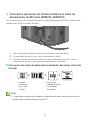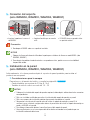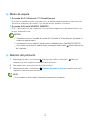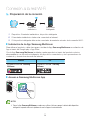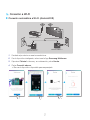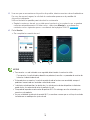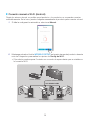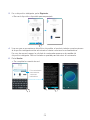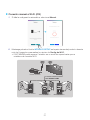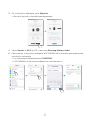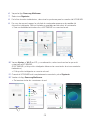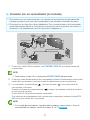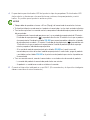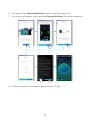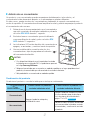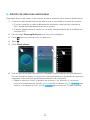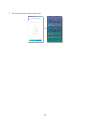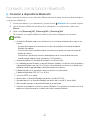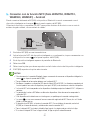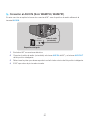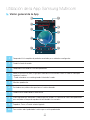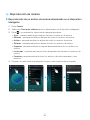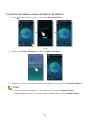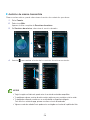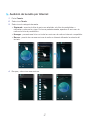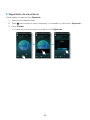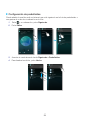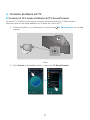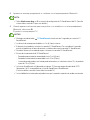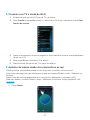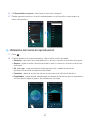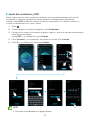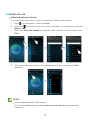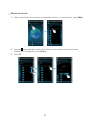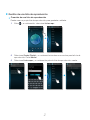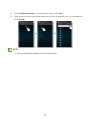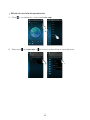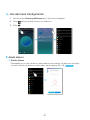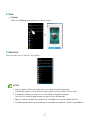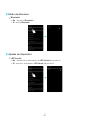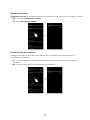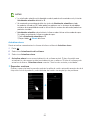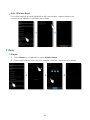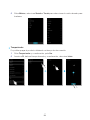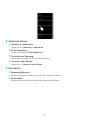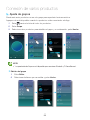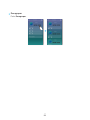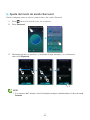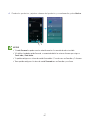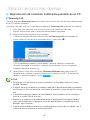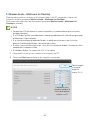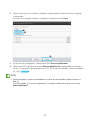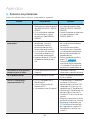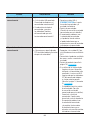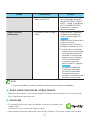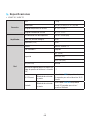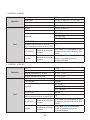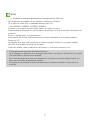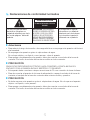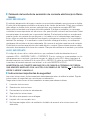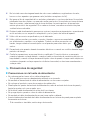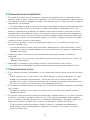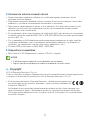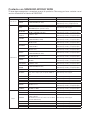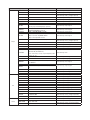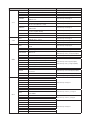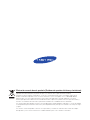imagine las posibilidades
Gracias por adquirir un producto Samsung.
Para recibir un servicio más completo,
registre su producto en
www.samsung.com/register
Manual del usuario
WAM750/WAM751
WAM550/WAM551
WAM350/WAM351
Wireless Audio - Multiroom
M7/M5/M3

2
4
Índice general
INTRODUCCIÓN
Accesorios ..................................................4
Panel superior .............................................5
Panel posterior ............................................ 6
Conexión del cable de alimentación
(solo WAM750, WAM751) ...........................9
Conexión de la Tapa-soporte
(solo WAM750, WAM751) .........................10
Separación de la Tapa-Soporte (solo WAM750,
WAM751) ..........................................................11
Instalación en la Pared (solo WAM750,
WAM751) .................................................. 12
Colocación del núcleo de ferrita toroidal
en el cable de alimentación del M7
(solo WAM750, WAM751) .........................13
Colocación del cable de alimentación alrededor
del núcleo de ferrita toroidal ............................... 13
Conexión del soporte (solo WAM550,
WAM551, WAM350, WAM351) .................14
Instalación en la pared (solo WAM550,
WAM551, WAM350, WAM351) .................14
Modo de espera ........................................15
Reinicio del producto ................................15
CONEXIÓN A LA RED WI-FI
Preparación de la conexión .......................16
Instalación de la App Samsung Multiroom .........16
Acceso a Samsung Multiroom App ....................16
Conexión a Wi-Fi .......................................17
Conexión automática a Wi-Fi (Android/iOS) ........17
Conexión manual a Wi-Fi (Android) ....................19
Conexión manual a Wi-Fi (iOS) ...........................21
Conexión con un concentrador
(no incluido) ...............................................24
Adición de un concentrador ...............................27
Adición de altavoces adicionales ...............28
CONEXIÓN CON LA FUNCIÓN
BLUETOOTH
Conexión a dispositivos Bluetooth .............30
Conexión con la función NFC
(Solo WAM750, WAM751, WAM550,
WAM551) - Android ..................................31
Conexión al AUX IN (Solo WAM750,
WAM751) .................................................. 32
UTILIZACIÓN DE LA APP
SAMSUNG MULTIROOM
Visión general de la App ............................ 33
Reproducción de música ..........................34
Reproducción de un archivo de música
almacenado en el dispositivo inteligente ............34
Audición de música a través del altavoz del
teléfono .............................................................35
Audición de música transmitida .........................36
Audición de la radio por Internet ................37
Seguimiento de una emisora..............................38
Configuración de predefinidas............................39

3
4
Conexión al altavoz del TV ........................40
Conexión al TV a través de Bluetooth
(TV SoundConnect) ...........................................40
Conexión a un TV a través de Wi-Fi ...................42
Audición de música desde otros dispositivos
en red ................................................................ 42
Utilización del menú de reproducción ........43
Ajuste del ecualizador y DRC ............................. 44
Gestión de cola .................................................45
Gestión de una lista de reproducción .................47
Uso del menú Configuración .....................50
Añadir altavoz .................................................... 50
Guía ...................................................................51
Servicios ............................................................ 51
Modo de altavoces ............................................52
Ajustes de dispositivo ........................................52
Reloj ..................................................................55
Asistencia técnica .............................................. 57
Información ........................................................57
CONEXIÓN DE VARIOS
PRODUCTOS
Ajuste de grupos ....................................... 58
Ajuste del modo de sonido Surround ........60
UTILIZACIÓN DE FUNCIONES
DIVERSAS
Reproducción de contenido multimedia
guardado en un PC ................................... 62
Samsung Link ....................................................62
Wireless Audio - Multiroom for Desktop .............63
APÉNDICE
Solución de problemas .............................65
Aviso sobre licencia de código abierto ......67
Licencias ...................................................67
Especificaciones .......................................68
Declaraciones de conformidad normativa ..71
Advertencia .......................................................71
PRECAUCIÓN ...................................................71
PRECAUCIÓN ...................................................71
Cableado del enchufe de suministro de
corriente eléctrica (solo Reino Unido) .................72
Instrucciones importantes de seguridad .............72
Precauciones de seguridad .......................73
Precauciones con la fuente de alimentación.......73
Precauciones en la instalación ...........................74
Precauciones en el uso ...................................... 74
Precauciones sobre la limpieza ..........................75
Información adicional ................................75
Información sobre NFC (Solo WAM750,
WAM751, WAM550, WAM551) - Android ..........75
Información sobre la conexión de red ................76
Dispositivos compatibles ...................................76
Copyright ..................................................76

A
Accesorios
Confirme que tiene los accesorios que se muestran a continuación.
• WAM750, WAM751
Cable de alimentación Tapa-soporte Núcleo de ferrita toroidal
Manual del usuario Introducción
• WAM550, WAM551
Adaptador de alimentación Soporte Manual del usuario Introducción
• WAM350, WAM351
Cable de alimentación Soporte Manual del usuario
4
4
Introducción

A
Panel superior
• WAM750, WAM751, WAM550, WAM551
1
Etiqueta NFC
Conecte su dispositivo compatible con NFC al producto a través de Bluetooth
utilizando el procedimiento sencillo de etiqueta NFC. (Solo WAM750, WAM751,
WAM550, WAM551) - Android
2
Botón Emisoras de
radio en Internet
Pulse este botón para escuchar una emisora de radio en Internet. Cada vez que
pulse este botón, el producto cambia a la siguiente emisora predeterminada,
pasando por las 3 emisoras predeterminadas.
3
Botón Bluetooth
Pulse este botón para habilitar Bluetooth.
4
Botón TV SoundConnect
Pulse este botón para habilitar TV SoundConnect.
5
Botón Control de
volumen
Controla el nivel del volumen.
Toque y arrastre suavemente el dedo para realizar los ajustes.
No funcionará si presiona con demasiada fuerza.
6
Botón de silencio
Silencia el sonido de este producto. Se pulsa de nuevo para recuperar el sonido con
el nivel de volumen anterior.
NOTAS
9
Cuando encienda el producto, en su panel superior aparecen los botones táctiles.
9
Mantenga pulsado el botón
Silencio durante más de 5 segundos para que el producto entre en el
modo de desconexión.
9
Mantenga pulsado el botón
TV SoundConnect durante más de 5 segundos para reiniciar TV
SoundConnect y conectar a un nuevo TV.
9
Puede escuchar una emisora de radio pulsando el botón de
Emisora de radio en Internet en el
panel superior del producto. Cada vez que pulse este botón, el producto cambia a la siguiente emisora
predeterminada, pasando por las 3 emisoras predeterminadas.
9
Habilite Bluetooth en su dispositivo tocando la
NFC Tag en el panel superior del producto. (Solo
WAM750, WAM751, WAM550, WAM551) - Android
VOLUME
VOLUME
q
wer t y
• WAM350, WAM351
5
4

A
Panel posterior
• WAM750, WAM751
1
Botón SPK ADD
(Añadir altavoz)
Pulse este botón para añadir un M7 a su red.
2
Botón WPS/Wi-Fi
SETUP
Pulse este botón para conectar el M7 a su red utilizando la configuración de WPS o
Wi-Fi.
3
AUX IN
Permite conectar el M7 a la salida analógica de un dispositivo inteligente.
4
SERVICE
Solo para servicio. Permite a los técnicos de servicio técnico actualizar el firmware
del M7.
5
ETHERNET
Le permite conectar el M7 a una red utilizando un cable de LAN.
6
POWER
Conexión del cable de alimentación del M7.
NOTAS
9
Botón SPK ADD : Púlselo durante 1 segundo para emparejar su M7 con un concentrador.
9
Botón WPS / Wi-Fi SETUP :
- Púlselo durante 1 segundo para conectar el M7 a su enrutador inalámbrico utilizando WPS.
- Manténgalo pulsado durante más de de 5 segundos para conectar el M7 a su red a través del
dispositivo inteligente utilizando el método de configuración de Wi-Fi.
SPK ADD
WPS /
Wi-Fi SETUP
AUX IN
SERVICE
ETHERNET
POWER
SPK ADD
WPS /
Wi-Fi SETUP
AUX IN
SERVICE
ETHERNET
POWER
SPK ADD
WPS /
Wi-Fi SETUP
AUX IN
SERVICE
ETHERNET
POWER
q
w
e
r
t
y
6
4

• WAM550, WAM551
1
Botón SPK ADD
(Añadir altavoz)
Pulse este botón para añadir un M5 a su red.
2
Botón WPS/Wi-Fi
SETUP
Pulse este botón para conectar el M5 a su red utilizando la configuración de WPS o
Wi-Fi.
3
Soporte de pared
Puede adquirir un soporte de pared para colgar el producto en la pared.
(Para obtener información adicional, consulte la página 14.)
Haga clic aquí.
4
SERVICE
Solo para servicio. Permite a los técnicos de servicio técnico actualizar el firmware
del M5.
5
ETHERNET
Le permite conectar el M5 a una red utilizando un cable de LAN.
6
POWER
Conexión para el adaptador de alimentación del M5.
NOTAS
9
Botón SPK ADD : Púlselo durante 1 segundo para emparejar su M5 con un concentrador.
9
Botón WPS / Wi-Fi SETUP :
- Púlselo durante 1 segundo para conectar el M5 a su enrutador inalámbrico utilizando WPS.
- Manténgalo pulsado durante más de de 5 segundos para conectar el M5 a su red a través del
dispositivo inteligente utilizando el método de configuración de Wi-Fi.
SPK ADD
Wi-Fi SETUP
WPS
SERVICE
ETHERNET
POWER
DC 14V 2.5A
SPK ADD
Wi-Fi SETUP
WPS
SERVICE
ETHERNET
POWER
DC 14V 2.5A
q
w
r
e
t
y
7
4

• WAM350, WAM351
1
Botón SPK ADD
(Añadir altavoz)
Pulse este botón para añadir un M3 a su red.
2
Botón WPS/Wi-Fi
SETUP
Pulse este botón para conectar el M3 a su red utilizando la configuración de WPS o
Wi-Fi.
3
Soporte de pared
Puede adquirir un soporte de pared para colgar el producto en la pared.
(Para obtener información adicional, consulte la página 14.)
Haga clic aquí.
4
SERVICE
Solo para servicio. Permite a los técnicos de servicio técnico actualizar el firmware
del M3.
5
ETHERNET
Le permite conectar el M3 a una red utilizando un cable de LAN.
6
POWER
Conexión del cable de alimentación del M3.
NOTAS
9
Botón SPK ADD : Púlselo durante 1 segundo para emparejar su M3 con un concentrador.
9
Botón WPS / Wi-Fi SETUP :
- Púlselo durante 1 segundo para conectar el M3 a su enrutador inalámbrico utilizando WPS.
- Manténgalo pulsado durante más de de 5 segundos para conectar el M3 a su red a través del
dispositivo inteligente utilizando el método de configuración de Wi-Fi.
SPK ADD
Wi-Fi SETUP
WPS
SERVICE
SPK ADD
Wi-Fi SETUP
WPS
SERVICE
ETHERNET
POWER
ETHERNET
POWER
q
w
r
e
t
y
8
4

A
Conexión del cable de alimentación (solo WAM750, WAM751)
1 Retire la tapa trasera.
2 Inserte el cable de alimentación a través del orificio
de la tapa trasera en el puerto de alimentación del
M7.
3 Cierre la tapa trasera.
NOTA
9
Al completar la configuración de red, cierre la tapa trasera.
SPK ADD
WPS /
Wi-Fi SETUP
AUX IN
SERVICE
ETHERNET
POWER
SPK ADD
WPS /
Wi-Fi SETUP
AUX IN
SERVICE
ETHERNET
POWER
SPK ADD
WPS /
Wi-Fi SETUP
AUX IN
SERVICE
ETHERNET
POWER
9
4

A
Conexión de la Tapa-soporte (solo WAM750, WAM751)
1 Antes de acoplar la Tapa-soporte, quite la tapa
trasera.
Inserte el cable de alimentación a través del
orificio de la Tapa-soporte en el puerto de
alimentación del M7.
2 El interior de la Tapa-soporte tiene dos lados.
Un lado (A) tiene cuatro lengüetas - dos grandes
y dos pequeñas. El otro lado (B) solo tiene dos
lengüetas grandes. Inserte las dos lengüetas
grandes del lado A en las dos ranuras del área
que tiene la marca A en la imagen.
3 Gire el M7 de forma que el lado que tiene la
marca B en la imagen quede frente a usted. Con
los los pulgares de ambas manos presione el lado
B de la Tapa-soporte de forma que las lengüetas
del lado B se encajen en las ranuras del área que
tiene la marca B en la imagen. Es posible que
tenga que presionar sobre el lado B de la Tapa-
soporte con más fuerza.
4 El M7 ahora se puede instalar en posición vertical.
Precaución
9
No coloque el M7 sobre una superficie inestable.
NOTAS
9
Coloque el altavoz verticalmente utilizando el soporte
para establecer el altavoz en modo MONO.
9
Poner de pie el producto o tumbarlo mientras se
reproduce música, podría causar una inestabilidad
temporal del sonido.
10
44
VOLUME
VOLUME
A
VOLUME
B
➡

❚
Separación de la Tapa-Soporte (solo WAM750, WAM751)
1 Localice el asa de la Tapa-soporte. Vea la imagen
de la derecha.
2 Presione el asa de la Tapa-soporte mientras aplica
fuerza en la dirección de la flecha.
Importante: presione la Tapa-soporte eh línea
recta, en paralelo a la superficie del M7. Es posible
que tenga que utilizar algo de fuerza.
3 Las lengüetas se sueltan y la Tapa-soporte se
separa como se muestra en la imagen.
NOTAS
9
No levante el M7 por el soporte. Puede separarse de la base y provocar daños o lesiones personales.
9
Al instalar el M7 en posición vertical, asegúrese de que utiliza el soporte.
Si no lo utiliza, las vibraciones de los altavoces del M7 pueden hacer que el M7 se caiga o vuelque y se
dañe.
11
44
➡

A
Instalación en la Pared (solo WAM750, WAM751)
Advertencia
9
Pida a un instalador cualificado que realice la instalación del soporte de montaje en pared.
9
Compruebe la resistencia de la pared antes de instalar el soporte de montaje en pared. Si la
resistencia no es suficiente, asegúrese de reforzar la pared antes de instalar el soporte de montaje en
pared y el M7 en la pared.
9
Samsung Electronics no se hace responsable de los daños ocasionados en el producto por una
instalación inadecuada del mismo.
9
Una vez finalizada la instalación, no se cuelgue del M7 y evite golpearlo o someterlo a impactos
fuertes. Al volver a instalar el soporte de montaje en pared y el M7 en otro lugar, utilice el mismo tipo
de tornillos que los suministrados con el soporte de montaje en pared. (Puede comprar los tornillos
en su proveedor de productos.)
1 Termine de emparejar el M7 y asegúrese de que la App reproduce música
correctamente a través del M7.
2 Cierre la tapa trasera del M7.
3 Instale el soporte de montaje en pared (se vende por separado). Puede montarlo en
posición vertical u horizontal. Siga las instrucciones que se incluyen con el soporte.
4 Coloque el M7 en las ranuras correspondientes del soporte de montaje en pared.
La instalación queda completada.
NOTA
9
Para obtener información adicional, consulte la Guía de instalación rápida del soporte de pared.
or
o
or
o
12
44

A
Colocación del núcleo de ferrita toroidal en el cable de
alimentación del M7 (solo WAM750, WAM751)
La colocación del núcleo de ferrita toroidal en el cable de alimentación del M7 ayuda a evitar
interferencias de RF de señales de radio.
1 Tire de la lengüeta de fijación del núcleo de ferrita toroidal para abrirlo.
2 Dé una vuelta al núcleo con el cable de alimentación del M7.
3 Coloque el núcleo de ferrita toroidal en el cable de alimentación del M7 como se
muestra en la imagen y presiónelo hasta que emita un chasquido.
❚
Colocación del cable de alimentación alrededor del núcleo de ferrita
toroidal
➧ ➧ ➧
•
Levántelo
para quitar el
cierre y abrir
el núcleo.
• Dé una vuelta
alrededor del núcleo
con el cable de
alimentación.
NOTA
9
Es mejor colocar núcleos de ferrita toroidales en cada extremo del cable, uno cerca del enchufe de la
pared y el otro cerca del terminal de conexión al M7.
SPK ADD
WPS /
Wi-Fi SETUP
AUX IN
SERVICE
ETHERNET
POWER
13
44

A
Conexión del soporte
(solo WAM550, WAM551, WAM350, WAM351)
• Inserte el soporte en la ranura A
del M5/M3.
• Apriete el tornillo que se muestra
en B.
• El M5/M3 ahora se puede instalar
en posición vertical.
Precaución
9
No coloque el M5/M3 sobre una superficie inestable.
NOTAS
9
Coloque el altavoz verticalmente utilizando el soporte para establecer el altavoz en modo MONO. (solo
WAM550, WAM551)
9
Poner de pie el producto o tumbarlo mientras se reproduce música, podría causar una inestabilidad
temporal del sonido.
A
Instalación en la pared
(solo WAM550, WAM551, WAM350, WAM351)
Adicionalmente, si lo desea puede adquirir el soporte de pared preferido para instalar el
producto en una pared.
`
Consideraciones para la compra
Para el peso y el tamaño del orificio, consulte la página 69.
Haga clic aquí.
- Carga tolerable: por encima de 2,3 kg (5,1 lbs)
- Tamaño de orificio: orificio roscado de 1/4 - 20
NOTAS
9
Dado que la instalación del soporte de pared es opcional, debe adquirir adicionalmente los accesorios
correspondientes.
9
Pida a un instalador cualificado que realice la instalación del soporte de montaje en pared.
9
Pida a una empresa de instalación profesional que monte el producto en la pared.
9
Compruebe la resistencia de la pared antes de instalar el soporte de montaje en pared. Si la
resistencia no es suficiente, asegúrese de reforzar la pared antes de instalar el soporte de montaje en
pared y el M5/M3 en la pared.
9
Para obtener información adicional, consulte el manual del soporte de pared.
9
Samsung Electronics no se hace responsable de los daños ocasionados en el producto por una
instalación inadecuada del mismo.
➧ ➧
14
44

A
Modo de espera
`
En modo Wi-Fi / Bluetooth / TV SoundConnect
- El producto cambia a modo de espera si no se realiza ninguna operación (reproducción
de música, utilización de botones, uso de aplicación) durante 15 minutos.
`
En modo AUX (solo WAM750, WAM751)
- El M7 cambia al modo de suspensión si no se utiliza ningún botón (del panel frontal o de
la App) durante 8 horas.
NOTAS
9
Al reproducir música en los modos de conexión Wi-Fi, Bluetooth o TV SoundConnect, el producto no
cambiará al modo de espera.
9
Al reproducir música en modo AUX, puede cambiar al modo de espera. (Solo WAM750, WAM751)
9
Para cambiar manualmente al modo de espera, mantenga pulsado el botón
Silencio durante más
de 5 segundos.
A
Reinicio del producto
1 Mantenga pulsados los botones Emisora de radio en Internet y Silencio
durante más de 5 segundos para reiniciar el producto.
2
Parpadeará dos veces el botón táctil del producto.
3 Mantenga pulsados los botones Emisora de radio en Internet durante más de 5
segundos para reiniciar el producto.
NOTA
9
Si se restablece se elimina toda la información almacenada en el producto.
15
44

A
Preparación de la conexión
1 Requisitos: Enrutador inalámbrico, dispositivo inteligente
2 El enrutador inalámbrico debe estar conectado a Internet.
3 El dispositivo inteligente debe estar conectado al enrutador a través de la conexión Wi-Fi.
❚
Instalación de la App Samsung Multiroom
Para utilizar el producto, debe descargar e instalar la App Samsung Multiroom accediendo a la
App a través de Google play o App Store.
Con la App Samsung Multiroom instalada, puede reproducir a través del producto música
almacenada en su dispositivo inteligente, de dispositivos conectados y otros proveedores de
contenido, y de emisoras de radio en Internet.
Android iOS
Búsqueda en mercado : Samsung
Multiroom
ANDROID APP ON
Búsqueda en mercado : Samsung
Multiroom
ANDROID APP ON
❚
Acceso a Samsung Multiroom App
NOTA
9
Cierre la App Samsung Multiroom cuando no se utilice el altavoz, porque la batería del dispositivo
inteligente se puede consumir rápidamente con la App en funcionamiento.
Conexión a la red Wi-Fi
Enrutador
inalámbrico
Internet Dispositivo
Inteligente
16
44
Samsung
Multiroom

A
Conexión a Wi-Fi
❚
Conexión automática a Wi-Fi (Android/iOS)
1 Enchufe el producto en una toma eléctrica.
2 En el dispositivo inteligente, seleccione la App Samsung Multiroom.
3 Ejecute el Tutorial si desea y, a continuación, pulse Hecho.
4 Pulse Connetti adesso.
• Busca el dispositivo disponible para emparejarlo.
VOLUME
POWER
SPK ADD
Wi-Fi SETUP
WPS
ETHERNET
POWER
DC 14V 2.5A
Enrutador inalámbrico
<WAM550, WAM551><WAM750, WAM751,
WAM350, WAM351>
17
44

5 Una vez que se encuentra un dispositivo disponible, intenta conectar a la red inalámbrica.
En caso de una red segura, la solicitud de contraseña aparece en la pantalla del
dispositivo inteligente.
Utilice el teclado en pantalla para introducir la contraseña.
• Según los entornos de red, es posible que el producto o los productos no se puedan
conectar automáticamente. En tales casos, seleccione Manual y, a continuación,
continúe con los siguientes pasos consultando de la página 19 la 23.
Haga clic aquí.
6 Pulse Hecho.
• Se completa la conexión de red.
NOTAS
9
Para conectar a su red inalámbrica con seguridad, debe introducir la contraseña válida.
- Para conectar a la red inalámbrica doméstica o profesional, consulte a su proveedor de servicios de
Internet o al administrador de red.
9
Si el producto no se conecta a la red o la conexión de red no funciona con normalidad, acerque el
producto al concentrador o al enrutador e inténtelo de nuevo.
9
La distancia entre dispositivos, los obstáculos y las interferencias de otros dispositivos inalámbricos
puede afectar a la comunicación entre el producto y la red.
9
Este producto lo pueden encontrar otros dispositivos Wi-Fi. Sin embargo, no están autorizados para
conectar a este producto.
9
Una vez establecida inicialmente la conexión Wi-Fi, se mantiene a menos que se sustituya el enrutador
inalámbrico o se modifiquen los ajustes de red.
18
44

❚
Conexión manual a Wi-Fi (Android)
Según los entornos de red, es posible que el producto o los productos no se puedan conectar
automáticamente. En tal caso, puede configurar manualmente el producto para conectar a la red.
1 Si falla la configuración automática, seleccione Manual.
2 Mantenga pulsado el botón WPS/Wi-Fi SETUP en la parte trasera del producto durante
más de 5 segundos para realizar los ajustes de Config. de Wi-Fi.
• El producto puede esperar 2 minutos en su modo de espera hasta que se establezca
la conexión Wi-Fi.
WPS /
Wi-Fi SETUP
POWER
SPK ADD
Wi-Fi SETUP
WPS
ETHERNET
POWER
DC 14V 2.5A
SPK ADD
Wi-Fi SETUP
WPS
ETHERNET
POWER
VOLUME
Enrutador inalámbrico
<WAM750, WAM751>
<WAM550, WAM551> <WAM350, WAM351>
Botón WPS/Wi-Fi SETUP
19
44

3 En su dispositivo inteligente, pulse Siguiente.
• Busca el dispositivo disponible para emparejarlo.
4 Una vez que se encuentra un dispositivo disponible, el producto intenta conectar primero
al dispositivo inteligente recién encontrado e intenta conectar a la red inalámbrica.
En caso de una red segura, la solicitud de contraseña aparece en la pantalla del
dispositivo inteligente. Utilice el teclado en pantalla para introducir la contraseña.
5 Pulse Hecho.
• Se completa la conexión de red.
20
44
Pulse este botón
para conectar
a otra red
inalámbrica.

❚
Conexión manual a Wi-Fi (iOS)
1 Si falla la configuración automática, seleccione Manual.
2 Mantenga pulsado el botón WPS/Wi-Fi SETUP en la parte trasera del producto durante
más de 5 segundos para realizar los ajustes de Config. de Wi-Fi.
• El M7/M5/M3 puede esperar 2 minutos en su modo de espera hasta que se
establezca la conexión Wi-Fi.
WPS /
Wi-Fi SETUP
POWER
SPK ADD
Wi-Fi SETUP
WPS
ETHERNET
POWER
DC 14V 2.5A
SPK ADD
Wi-Fi SETUP
WPS
ETHERNET
POWER
VOLUME
Enrutador inalámbrico
<WAM750, WAM751>
<WAM550, WAM551> <WAM350, WAM351>
Botón WPS/Wi-Fi SETUP
21
44

3 En su dispositivo inteligente, pulse Siguiente.
• Busca el dispositivo disponible para emparejarlo.
4 Vaya a Ajustes
;
Wi-Fi en iOS y seleccione Samsung Wireless Audio.
5 Para conectar su dispositivo inteligente al M7/M5/M3, utilice el teclado que aparece para
introducir la contraseña.
• La contraseña predeterminada es 1234567890.
• El M7/M5/M3 y el dispositivo inteligente se conectan entre sí.
22
44

6 Vaya a la App Samsung Multiroom.
7 Seleccione Siguiente.
8
En la lista de redes inalámbricas, seleccione la que desee para la conexión del M7/M5/M3.
9 En caso de una red segura, la solicitud de contraseña aparece en la pantalla del
dispositivo inteligente. Utilice el teclado en pantalla para introducir la contraseña.
• Una vez finalizada la introducción, el M7/M5/M3 se conecta a la red.
10 Vaya a Ajustes
;
Wi-Fi en iOS y, a continuación, seleccione la red en la que está
conectado el M7/M5/M3.
(El M7/M5/M3 y el dispositivo inteligente deben estar conectados al mismo enrutador
inalámbrico.)
• El dispositivo inteligente se conecta a la red.
11 Cuando el M7/M5/M3 esté completamente conectado, pulse Siguiente.
12 Vuelva a la App Samsung Multiroom.
• Se terminan todas las conexiones de red.
23
44

A
Conexión con un concentrador (no incluido)
• Si el producto no se conecta a la red o su conexión de red funciona de forma anómala,
coloque el producto más cerca del concentrador o del enrutador e inténtelo de nuevo.
• El producto es un dispositivo de red inalámbrico. Sus comunicaciones con la red pueden
verse interrumpidas debido a su distancia con respecto a otros dispositivos de la red, los
obstáculos o las interferencias de otros dispositivos inalámbricos.
1 Conecte un cable LAN al enrutador y a ETHERNET SWITCH en la parte trasera del
concentrador.
NOTA
9
Puede conectar el cable LAN a cualquier puerto ETHERNET SWITCH del concentrador.
2 Conecte el cable de alimentación del concentrador al puerto de alimentación de la parte
trasera del concentrador y enchufe el cable de alimentación en la toma eléctrica.
3
Los indicadores de alimentación ( ) y del concentrador ( ) en la parte frontal del
concentrador se iluminan.
Cuando el indicador de emparejamiento (
) empiece a parpadear, enchufe el producto
en una toma de corriente.
El indicador LED del producto empieza a parpadear.
Si el indicador de emparejamiento del concentrador no parpadea, presione el botón SPK
ADD en la parte trasera del concentrador.
NOTA
9
Si está añadiendo varios productos, conéctelos todos los productos a tomas eléctricas. Si no está
conectando todos los productos, consulte de la página 28 a la 29.
Haga clic aquí.
24
44
VOLUME
POWER
SPK ADD
Wi-Fi SETUP
WPS
ETHERNET
POWER
DC 14V 2.5A
Enrutador inalámbrico
LAN
CONCENTRADOR
<WAM750, WAM751,
WAM350, WAM351>
<WAM550, WAM551>

4 Espere hasta que el indicador LED del producto deje de parpadear. Si el indicador LED
del producto se ilumina en color azul de forma continua, el emparejamiento ya está
hecho. Es posible que el producto emita un pitido.
NOTAS
9
Coloque todos los productos al menos a 50 cm (20 pulg.) del concentrador al conectarlos al mismo.
9
El dispositivo inteligente no puede conectar al producto o al concentrador si no hay ningún enrutador inalámbrico.
9
Para confirmar que tiene una conexión correcta, compruebe el indicador de emparejamiento del frontal
del concentrador.
-
Cuando encienda el concentrador por primera vez, hay un periodo de emparejamiento de 20 minutos.
El indicador de emparejamiento (
) parpadeará durante estos 20 minutos o hasta que se produzca
el emparejamiento. Cuando pulse el botón SPK ADD para emparejar productos adicionales, el periodo
de emparejamiento se reduce a 10 minutos. El indicador de emparejamiento (
) parpadea durante
10 minutos o hasta que se produzca el emparejamiento. Encienda el producto que desee emparejar
mientras parpadea el indicador de emparejamiento.
-
Si ha vencido el modo de emparejamiento, pulse el botón SPK ADD en la parte trasera del
concentrador para activar de nuevo el modo de emparejamiento. A continuación, apague el producto
y enciéndalo o pulse el botón SPK ADD en la parte trasera del producto para vincular el producto con
el concentrador.
9
Para una conexión correcta, conecte el concentrador a su enrutador antes de encender el producto.
- La conexión del producto al concentrador puede tardar unos minutos.
- Se producirá un sonido breve cuando se establezca la conexión.
5
Conecte el dispositivo inteligente a su red Wi-Fi. (El concentrador y el dispositivo inteligente
deben conectarse al mismo enrutador.)
25
44

6 Descargue la App Samsung Multiroom desde Google Play o App Store.
7
En el dispositivo inteligente, seleccione la App Samsung Multiroom. Se inicia la configuración.
8 Si falla la configuración automática, ejecute de nuevo la App.
26
44

❚
Adición de un concentrador
Un producto y un concentrador pueden emparejarse debidamente si el producto y el
concentrador están demasiado alejados o se encuentran en plantas diferentes.
En tales casos, puede vincular dos concentradores definiendo el segundo concentrador en
modo de repetidor. El concentrador adicional amplifica la señal y permite emparejar el producto
al concentrador más cercano.
1 Defina el modo de emparejamiento en el concentrador
que esté conectado al enrutador inalámbrico pulsando
su botón SPK ADD durante 1 segundo.
2 Enchufe el nuevo concentrador que esté utilizando
como amplificador de señal y pulse su botón SPK
ADD durante 10 segundos.
3
Los indicadores LED recién añadidos del concentrador se
apagan y se encienden, y cambia al modo de repetidor.
4 Una vez establecida la conexión entre los dos
concentradores, deja de parpadear el indicador (
)
del concentrador añadido.
NOTAS
9
Si su dispositivo inteligente no está conectado al enrutador
inalámbrico con una conexión Wi-Fi, el producto no aparecerá
en la App Samsung Multiroom.
9
Coloque el concentrador que se encuentre en modo de repetidor en un lugar apropiado entre el
producto y el concentrador que esté conectado al enrutador inalámbrico.
9
Solo puede definir un concentrador en modo de repetidor.
Reubicación del producto
Al reubicar el producto, consulte la tabla que se incluye a continuación.
Enrutador inalámbrico
CONCENTRADOR
Si desea conectar su producto al
enrutador inalámbrico actual.
Si desea conectar su producto a un
enrutador inalámbrico diferente.
Sin concentrador
Apague el producto, reubíquelo y
enciéndalo de nuevo.
Apague el producto, reubíquelo, establezca
la nueva conexión como se describe en
las instrucciones de instalación de la
página 17 a la 23.
Haga clic aquí.
Con concentrador
Conecte un cable LAN entre el concentrador
y el nuevo enrutador inalámbrico, encienda
el concentrador y, a continuación, encienda
el producto.
Producto
CONCENTRADOR
Utilizado como
ampliador de señal
27
44

A
Adición de altavoces adicionales
Para añadir altavoces adicionales a una conexión de altavoz existente, utilice la función Añadir altavoz.
1 Conecte el cable de alimentación del altavoz que se va a añadir a la toma de corriente.
• Si se va a conectar el cable de alimentación del altavoz a una toma de corriente, la
Wi-Fi cambia automáticamente al modo de espera.
• El altavoz puede esperar 2 minutos en su modo de espera hasta que se establezca la
conexión Wi-Fi.
2 Ejecute la App Samsung Multiroom en el dispositivo inteligente.
3 Pulse
para ver la lista de todos los altavoces.
4 Pulse
.
5 Pulse Añadir altavoz.
6
Una vez que se encuentra un dispositivo disponible, intenta conectar a la red inalámbrica.
En caso de una red segura, la solicitud de contraseña aparece en la pantalla del dispositivo
inteligente. Utilice el teclado en pantalla para introducir la contraseña.
•
Según los entornos de red, es posible que el altavoz o los altavoces no se puedan
conectar automáticamente. En tales casos, consulte las páginas 19 y 20
Haga clic aquí.
para
Android, o las páginas de la 21 a la 23
Haga clic aquí.
para dispositivos iOS para continuar.
28
44

7 Se añade el nuevo altavoz adicional.
29
44

Conexión con la función Bluetooth
A
Conexión a dispositivos Bluetooth
Puede conectar el producto a un dispositivo Bluetooth para disfrutar de música almacenada en
su dispositivo Bluetooth.
1 Encienda el altavoz y, a continuación, pulse el botón
Bluetooth
en su panel superior.
2 Active la función Bluetooth del dispositivo inteligente y, a continuación, seleccione
Buscar.
3 Seleccione [Samsung] M7, [Samsung] M5 o [Samsung] M3.
Se establece la conexión Bluetooth entre el dispositivo inteligente y el producto.
NOTAS
9
Un dispositivo Bluetooth puede causar interferencias o un funcionamiento defectuoso, según el uso,
cuando:
- Una parte del cuerpo esté en contacto con el sistema de recepción/transmisión del dispositivo
Bluetooth o el producto.
- Exista variación eléctrica por obstrucciones causadas por una pared, una esquina o paneles de
división de la oficina.
- Esté expuesto a interferencias eléctricas de dispositivos con la misma banda de frecuencia,
incluidos equipos médicos, hornos microondas y LAN inalámbrica.
9
Empareje el producto con el dispositivo Bluetooth a una distancia corta.
9
En el modo de conexión Bluetooth, la conexión Bluetooth se perderá si la distancia entre el producto y
el dispositivo Bluetooth supera los 10 m (32 pies). Incluso dentro de esta distancia, es posible que la
calidad del sonido se degrade debido a obstáculos como muros o puertas.
9
El producto puede causar interferencias eléctricas durante su funcionamiento.
9
El producto admite datos SBC (44,1 kHz, 48 kHz).
9
La función AVRCP no se admite.
9
Conecte solo a un dispositivo Bluetooth que admita la función A2DP (AV).
9
No puede conectar a un dispositivo Bluetooth que admita solo la función HF (manos libres).
9
Solo es posible emparejar un dispositivo Bluetooth al mismo tiempo.
9
Si desenchufa el producto, se termina la conexión Bluetooth. Para restablecer la conexión, enchufe el
producto en la toma de corriente y establezca de nuevo la conexión Bluetooth.
30
44

A
Conexión con la función NFC (Solo WAM750, WAM751,
WAM550, WAM551) - Android
Puede conectar fácilmente el M7(M5) a dispositivos Bluetooth tocando suavemente con el
dispositivo inteligente en la marca
en el panel superior del M7(M5).
Conecte el dispositivo compatible con NFC para poder disfrutar de la música con un sonido
estéreo de gran calidad, sin necesidad de cables.
1 Enchufe el M7(M5) en una toma eléctrica.
2
Active la función NFC del dispositivo inteligente y, a continuación, toque suavemente con
el dispositivo la marca
en el panel superior del M7(M5).
3
En el dispositivo inteligente aparece la pantalla de Bluetooth.
4
Seleccione OK.
5 Seleccione la pista que desee reproducir en la lista de música del dispositivo inteligente.
6
El M7(M5) reproduce la pista seleccionada.
NOTAS
9
Para desconectar la conexión Bluetooth, toque suavemente de nuevo con el dispositivo inteligente la
marca
en el panel superior del M7(M5).
9
Tenga cuidado de no tocar otros botones con la etiqueta NFC.
9
No coloque ni reproduzca su dispositivo NFC sobre la etiqueta NFC del M7(M5). Las vibraciones procedentes de
la música podrían hacer volcar el dispositivo y hacer que el M7(M5) se desconectara o se dañara el dispositivo.
9
La función NFC está incorporada en los dispositivos Android que ejecuten Android OS 4.1 Jellybean o
posterior.
9
La posición de la antena NFC difiere en diferentes dispositivos. Antes de conectar compruebe la
antena de NFC.
9
Si el dispositivo está cubierto con una funda gruesa, es posible que la conexión no tenga éxito.
9
La marca
es una marca comercial o marca comercial registrada de NFC Forum, Inc. en Estados
Unidos y en otros países.
9
Si desenchufa el M7(M5), se termina la conexión NFC. Para restablecer la conexión, enchufe el
M7(M5) en la toma de corriente y establezca de nuevo la conexión NFC.
9
Tocar la etiqueta NFC sin haber instalado la App, le guía a la página web para instalar la App.
9
Si se toca la etiqueta NFC con la App instalada, la App se ejecuta automáticamente.
VOLUME
Dispositivo inteligente
Conectar
31
44

A
Conexión al AUX IN (Solo WAM750, WAM751)
En esta sección se explica la forma de conectar el M7 a un dispositivo de audio utilizando el
terminal AUX IN.
1 Enchufe el M7 en una toma eléctrica.
2 Conecte el cable de audio (no incluido) a la toma AUX IN del M7 y a la toma AUX OUT
del dispositivo inteligente.
3 Seleccione la pista que desee reproducir en la lista de música del dispositivo inteligente.
4 El M7 reproduce la pista seleccionada.
SPK ADD
WPS /
Wi-Fi SETUP
AUX IN
SERVICE
ETHERNET
POWER
Earphones
jack
SPK ADD
WPS /
Wi-Fi SETUP
AUX IN
SERVICE
ETHERNET
POWER
Dispositivo inteligente
Cable de audio
(no incluido)
Toma de
auriculares
32
44

A
Visión general de la App
1
Comprueba la lista completa de productos conectados para cambiarlos o configurarlos.
2
Cambia la fuente de sonido.
3
Comprueba la cola o editar la lista de reproducción.
4
Mientras se arrastra la rueda, se gira para seleccionar una música de la cola. La rueda se suelta para
reproducir la música.
- Puede seleccionar una canción girando el interior de la rueda.
5
Menú de reproducción.
6
Se introduce una palabra clave para buscar la música deseada.
7
Cambia a otra canción desde la fuente actual.
8
Si toca ligeramente el exterior de la rueda en pantalla, puede ir a la pantalla de la barra de reproducción
para comprobar el tiempo de reproducción total de todas las canciones.
9
Reproducir, Pausa, o Canción anterior/siguiente.
10
Para cambiar solo el producto de la música que se esté reproduciendo.
q
y
w
u
i
e
r
o
p
t
Utilización de la App Samsung Multiroom
33
44

A
Reproducción de música
❚
Reproducción de un archivo de música almacenado en el dispositivo
inteligente
1 Pulse Fuente.
2 Seleccione Canciones teléfono (archivos almacenados en el dispositivo inteligente).
3 Pulse
, y, a continuación, seleccione la categoría que desee.
• Canc. : presenta una lista por nombres de todos los archivos de música.
• Álbumes : presenta una lista por álbumes de todos los archivos de música.
• Artistas : presenta una lista por artistas de todos los archivos de música.
• Géneros : presenta una lista por género de todos los archivos de música.
• Carpetas : presenta una lista por carpeta almacenada de todos los archivos de
música.
• Listas repr. : presenta una lista por listas de reproducción de todos los archivos de
música.
• Favoritos: presenta una lista de todos los archivos de música marcados como
favoritos.
4 Después de seleccionar una categoría, busque y seleccione la música deseada.
34
44

❚
Audición de música a través del altavoz del teléfono
1 Pulse en la pantalla de inicio y seleccione Altavoz teléfono.
O bien
1
-1
Seleccione Altavoz teléfono en la lista de Todos altavoces.
2 Puede escuchar música almacenada en el teléfono móvil a través de Altavoz teléfono.
NOTAS
9
Si no se establece la conexión Wi-Fi, disfrute de la música a través del Altavoz teléfono.
9
Solo puede disfrutar de la música almacenada en el teléfono móvil a través de Altavoz teléfono.
35
44

❚
Audición de música transmitida
Para escuchar música, puede seleccionar el servicio de contenidos que desee.
1 Pulse Fuente.
2 Seleccione Más.
Aparece la lista completa de Servicios de música.
3 En Servicios de música, seleccione el servicio deseado.
4 Arrastre
para cambiar el orden de los servicios de música mostrados.
NOTAS
9
Según la región o el fabricante, puede variar el servicio de contenidos compatibles.
9
Es posible que algunos servicios de música exijan registrarse para suscribirse o iniciar sesión.
9
Es posible que no pueda suscribirse a un servicio desde su dispositivo inteligente.
Para utilizar un servicio de pago, primero suscríbase a través del ordenador.
9
Algunos canales de radio de Tunein pueden estar restringidos en función de la política del sitio.
36
44

A
Audición de la radio por Internet
1 Pulse Fuente.
2 Seleccione TuneIn.
3 Seleccione la categoría deseada.
• Siguiendo : muestra la lista de emisoras añadidas a la lista de predefinidas o
marcadas conforme las sigue. De forma predeterminada, aparecen 3 emisoras de
radio en la lista de predefinidos.
• Navegar : presenta una lista con todas las emisoras de radio en Internet compatibles.
• Buscar : permite buscar una emisora de radio en Internet utilizando la entrada del
teclado.
4 Busque y seleccione una emisora.
37
44

❚
Seguimiento de una emisora
Puede añadir un canal a la lista Siguiendo.
1 Seleccione el canal deseado.
2 Pulse
para mostrar un menú contextual y, a continuación, seleccione + Siguiendo.
3 Pulse Guardar.
• El canal que esté escuchando se añade a la lista Siguiendo.
38
44

❚
Configuración de predefinidas
Puede añadir el canal de radio en Internet que está siguiendo en la lista de predefinidas o
reorganizar el orden de visualización en la lista.
1 Pulse
y, a continuación, pulse Siguiendo.
2 Pulse Editar.
3 Arrastre el canal deseado desde Siguiendo a Predefinidos.
4 Para finalizar la edición, pulse Hecho.
39
44

A
Conexión al altavoz del TV
❚
Conexión al TV a través de Bluetooth (TV SoundConnect)
La función TV SoundConnect permite conectar de forma práctica el TV Samsung a los
altavoces externos de forma inalámbrica y disfrutar del sonido del TV.
1 Encienda el altavoz y, a continuación, pulse el botón
TV SoundConnect
en su panel
superior.
O bien
1
-1
Pulse Fuente en la pantalla de inicio y seleccione TV SoundConnect.
VOLUME
TV
40
44

2 Aparece un mensaje preguntando si continuar con el emparejamiento Bluetooth.
NOTA
9
Defina Añadir nuevo disp. en Sí en el menú de configuración de TV SoundConnect del TV. (Consulte
el manual de usuario del TV para más detalles.)
3 Cuando aparezca el mensaje para comprobar si se establece o no el emparejamiento
Bluetooth, seleccione Sí.
El producto se empareja al TV.
NOTAS
9
Mantenga pulsado el botón
TV SoundConnect durante más de 5 segundos para reiniciar TV
SoundConnect.
9
La distancia de emparejamiento óptima es 2 m (6,5 pies) o menos.
9
Si desenchufa el producto, se termina la conexión TV SoundConnect. Para restablecer la conexión,
enchufe el producto en la toma de corriente y establezca de nuevo la conexión TV SoundConnect.
9
Cuando el altavoz está en modo de espera, se termina la conexión TV SoundConnect.
9
Alcance de funcionamiento de TV SoundConnect
- Campo de emparejamiento recomendado: hasta 2 m (6,5 pies).
- Campo de funcionamiento recomendado: hasta 10 m (32 pies).
-
La conexión puede perderse o el sonido puede entrecortarse si la distancia entre el TV y el producto
supera los 10 m (32 pies).
9
La función SoundConnect está disponible en algunos TV Samsung comercializados desde 2012.
Compruebe si el TV es compatible con la función SoundShare o SoundConnect.
(Para más detalles, consulte el manual del usuario del TV.)
9
La inestabilidad en el entorno de red puede hacer que la conexión se pierda o el sonido se entrecorte.
41
44

❚
Conexión a un TV a través de Wi-Fi
1 Establezca la misma red Wi-Fi para el TV y el altavoz.
2 Pulse Fuente en la pantalla de inicio y seleccione el TV al que conectar en la lista Otras
fuentes de música.
3
Aparece un mensaje en el que se pregunta si desea realizar el proceso de emparejamiento
de red con el TV.
4 Seleccione Sí para conectar el TV al altavoz.
5 Puede disfrutar de música del TV a través del altavoz.
❚
Audición de música desde otros dispositivos en red
Puede escuchar música almacenada en otro dispositivo conectado a la misma red.
Visite www.samsung.com para descargar e instalar el programa Wireless Audio - Multiroom for
Desktop.
Puede compartir música almacenada en los dispositivos inteligentes conectados al PC.
Para más detalles, consulte "Wireless Audio - Multiroom for Desktop" en las páginas 63 y 64.
Haga clic aquí.
1 Pulse Fuente.
42
44

2 En Dispositivos cercanos, seleccione el dispositivo deseado.
3 Puede reproducir archivos de música almacenados en el dispositivo seleccionado a
través del producto.
A
Utilización del menú de reproducción
1 Pulse .
2 Cuando aparezca un menú emergente, seleccione la función deseada.
• Aleatorio : reproduce de forma aleatorio los archivos de música de la lista de espera.
• Repetir : repite el archivo de música actual o todos los archivos de música de la lista
de espera.
• Añ. a lis. rep. : crea una nueva lista de reproducción o añade la música en
reproducción a la lista de reproducción actual.
• Favoritos : añade el archivo de música en reproducción a la lista de favoritos.
• Ecualizador : puede ajustar debidamente el volumen de la música que se reproduzca
con frecuencia según el género, las preferencias y el lugar.
43
44
Music Services
|
Amazon Music
Milk Music
TuneIn
More
|
Nearby Devices
Songs on Phone
XX-XXX-XXX
Other Music Sources
TV SoundConnect
XX-XXX-XXX

❚
Ajuste del ecualizador y DRC
Puede seleccionar uno de los preajustes facilitados de forma predeterminada en la opción
Ecualizador o crear una configuración propia ajustando manualmente las frecuencias.
Además, defina DRC en Sí para cambiar el volumen suavemente. Si se baja el volumen, es
posible oír claramente la voz suave y tenue.
1 Pulse
.
2 Cuando aparezca un menú emergente, pulse Ecualizador.
3
Para ajustar los rangos de frecuencia de graves o agudos, arrastre la barra de desplazamiento
hacia arriba o hacia abajo.
Defina DRC y, a continuación, pulse Guardar.
4 Pulse Personal. y, a continuación, introduzca un nombre. Pulse Hecho.
5 Pulse Sí y, a continuación, seleccione Aceptar.
NOTA
9
Esta función no está disponible si se agrupan altavoces.
44
44

❚
Gestión de cola
`
Adición de música a la cola
Es posible añadir música a la lista de música actual o editar la lista existente.
1 Pulse
y, a continuación, seleccione Canc..
2 Seleccione
de la música de la música que va a añadir y, a continuación, seleccione
Añadir a cola.
(Seleccione Selección variada para guardar varias canciones al mismo tiempo en la
Cola.)
3 Seleccione el título de la canción en la pantalla de inicio para comprobar la Cola
guardada.
NOTAS
9
En la cola puede guardar hasta 360 canciones.
9
En la cola, no es posible guardar la música reproducida por proveedores de música como Tunein,
Pandora, etc.
45
44

`
Edición de la cola
1
Seleccione el título de la canción en la pantalla de inicio y, a continuación, pulse Editar
.
2 Arrastre
para cambiar el orden de la música, seleccione la música que desee
eliminar y, a continuación, pulse Hecho.
3 Pulse Sí.
46
44

❚
Gestión de una lista de reproducción
`
Creación de una lista de reproducción
Puede crear su propia lista de reproducción para guardarla o editarla.
1 Pulse
y, a continuación, seleccione Listas repr..
2 Seleccione Create Playlist y, a continuación introduzca un nombre para la lista de
reproducción. Pulse Hecho.
3 Seleccione Listas repr. y, a continuación pulse la lista de reproducción creada.
47
44

4 Pulse Añadir canciones y, a continuación, seleccione Canc..
5 Seleccione la música que desee guardar en la lista de reproducción y, a continuación,
pulse Añadir.
NOTA
9
En la lista de reproducción puede guardar hasta 360 canciones.
48
44

`
Edición de una lista de reproducción
1 Pulse y, a continuación, seleccione Listas repr..
2 Seleccione
de Listas repr. o de la música para utilizar el menú adicional.
49
44

A
Uso del menú Configuración
1 Ejecute la App Samsung Multiroom en el dispositivo inteligente.
2 Pulse
para ver la lista de todos los altavoces.
3 Pulse
.
❚
Añadir altavoz
`
Añadir altavoz
Para añadir uno o varios altavoces adicionales a una conexión de altavoces existente,
consulte "Adición de altavoces adicionales" en las páginas 28 y 29.
Haga clic aquí.
50
44

❚
Guía
`
Tutorial
Seleccione Tutorial para aprender a utilizar la App.
❚
Servicios
Muestra una lista de servicios disponibles.
NOTAS
9
Según la región o el fabricante, puede variar el servicio de contenidos compatibles.
9
Es posible que algunos servicios de música exijan registrarse para suscribirse o iniciar sesión.
9
Es posible que no pueda suscribirse a un servicio desde su dispositivo inteligente.
Para utilizar un servicio de pago, primero suscríbase a través del ordenador.
9
Algunos canales de radio de Tunein pueden estar restringidos en función de la política del sitio.
9
Es posible agregar o eliminar el servicio de música compatible de acuerdo con la política correspondiente.
51
44

❚
Modo de altavoces
`
Bluetooth
• No : desactiva Bluetooth.
• Sí : activa Bluetooth.
❚
Ajustes de dispositivo
`
LED frontal
• No : desactiva los indicadores de LED frontal del producto.
• Sí : activa los indicadores LED frontal del producto.
52
44

`
Respuesta sonora
Respuesta sonora es la función que indica el estado actual del producto mediante sonidos.
• No : desactiva Respuesta sonora.
• Sí : activa Respuesta sonora.
`
Actualización del software
Muestra la versión de software actual del producto y permite activar o desactivar la
actualización automática.
• Sí :
si está activada, actualiza automáticamente el software cuando se crea nuevo
firmware.
• No : desactiva la función de actualización automática.
53
44

NOTAS
9
La actualización automática está disponible cuando el producto está conectado a red y la función
Actualización automática definida en Sí.
9
Se recomienda encarecidamente definir los ajustes de Actualización automática en todos
los productos utilizados en Sí. Pueden producirse problemas con las funciones de red debido a
cuestiones de incompatibilidad cuando se utilizan distintas versiones de software del producto en
productos vinculados.
9
Actualización automática solo actualizará el altavoz cuando el altavoz esté en modo de espera.
Para colocar manualmente el altavoz en modo de espera.
1) Defina Actualización automática en Sí.
2) Toque el botón
Silencio del altavoz.
Actualizar ahora
Puede actualizar manualmente el software del altavoz utilizando Actualizar ahora.
1 Pulse .
2 Seleccione Actualización del software.
3 Seleccione Actualizar ahora.
4 Actualizar ahora busca una actualización de software actual. Si hay disponible una
actualización, descarga e instala la actualización en su altavoz. Si tiene el software más
actual en el altavoz, Actualizar ahora muestra "Versión más reciente ya instalada.".
`
Reproduc. continua
Gracias a que esta función permite cambiar la salida de sonido automáticamente desde el
dispositivo móvil al producto, podrá disfrutar del sonido sin ningún tipo de problema.
54
44

`
Hub : Wireless Band
Es posible cambiar la banda inalámbrica del concentrador según el entorno de
comunicación inalámbrico existente en el hogar.
❚
Reloj
`
Alarma
1 Pulse Alarma y, a continuación, pulse Añadir alarma.
2 Seleccione la fecha, hora, día de la semana, volumen y duración de la alarma.
55
44

3 Pulse Música, seleccione Sonido o TuneIn para seleccionar el sonido deseado para
la alarma.
`
Temporizador
Es posible apagar el producto definiendo un tiempo de desconexión.
1
Pulse Temporizador y, a continuación, pulse No.
2
Arrastre a Sí, defina el tiempo deseado y, a continuación, seleccione Inicio.
56
44

❚
Asistencia técnica
`
Términos y condiciones
Permite ver las
Términos y condiciones.
`
ID del dispositivo
Permite comprobar el ID del dispositivo.
`
Contactar con Samsung
Proporciona un enlace del sitio web de Samsung.
`
Licencias Open Source
Permite ver las Licencias Open Source.
❚
Información
`
Samsung Multiroom
Permite comprobar el número de versión de software del altavoz.
`
Versión aplic.
Permite comprobar la versión de la App Samsung Multiroom.
57
44

A
Ajuste de grupos
Puede unir varios productos en un solo grupo para reproducir la misma música.
Agrupar solo está disponible cuando los productos están conectados a la App.
1 Pulse
para ir a la lista de todos los productos.
2 Pulse Grupo.
3 Seleccione otros productos para añadirlos al grupo y, a continuación, pulse Hecho.
NOTA
9
La reproducción de Grupo no está disponible para conexiones Bluetooth y TV SoundConnect.
`
Edición del grupo
1 Pulse Editar.
2 Seleccione el altavoz que va a editar y pulse Hecho.
Conexión de varios productos
58
44

`
Desagrupar
Pulse Desagrupar.
59
44

A
Ajuste del modo de sonido Surround
Puede configurar varios productos para el efecto de sonido Surround.
1 Pulse
para ir a la lista de todos los productos.
2 Pulse Surround.
3 Mantenga pulsado un producto, y arrástrelo al lugar deseado y, a continuación,
seleccione Siguiente.
NOTA
9
Si se conectan solo 2 altavoces, pulse Surround para configurar automáticamente el sistema de sonido
Surround.
60
44
21
1
2

4 Pruebe los productos y ajuste e volumen del producto y, a continuación, pulse Hecho.
NOTAS
9
El modo Surround se puede cancelar automáticamente si la conexión de red es inestable.
9
Al habilitar el modo de sonido Surround, se recomienda definir los mismos altavoces que asigne a
Front. izdo. y Front. dcho..
9
Es posible configurar un sistema de sonido Surround de 4,1 canales con una Soundbar y 2 altavoces.
9
No es posible configurar el sistema de sonido Surround con una Soundbar y un altavoz.
61
44

Utilización de funciones diversas
A
Reproducción de contenido multimedia guardado en un PC
❚
Samsung Link
Instale el programa Samsung Link para una reproducción más sencilla de música almacenada
en el PC a través del altavoz.
Visite http://link.samsung.com y descargue la aplicación Samsung Link y termine de instalarlo.
1 Visite http://link.samsung.com e inicie sesión con la cuenta de Samsung.
Siga las instrucciones que se muestran para instalar el programa.
2 Seleccione la carpeta que se va a compartir.
1) Mueva el puntero del ratón sobre el icono de Samsung Link de la bandeja de
iconos, haga clic con el botón secundario en él y seleccione "
1
".
2) En la pantalla que aparece, puede añadir o eliminar carpetas compartidas.
Después de agregar o cambiar el contenido de las carpetas de uso compartido,
asegúrese de pulsar el botón
.
3 Seleccione los dispositivos de la app Samsung Multiroom para seleccionar PC.
Aparecerán las carpetas y archivos de música compartidos del PC. (Si desea más
detalles, consulte la página 42 y 43)
Haga clic aquí.
NOTAS
9
Recuerde que el PC que contiene las carpetas compartidas y el altavoz deben conectarse al mismo
enrutador inalámbrico.
9
El software Samsung Link debe estar instalado en el ordenador. El dispositivo móvil debe ser compatible
con Samsung Link. Para más información, visite el portal de contenido y servicios de http://link.samsung.
com.
9
Es posible que experimente problemas de compatibilidad al intentar reproducir archivos multimedia a
través de un servidor DLNA de un tercero.
9
No obstante, es posible que el contenido compartido con un dispositivo móvil no se pueda reproducir
según el tipo de codificación y el formato de archivo del contenido. Además, es posible que no estén
disponibles algunas funciones.
9
Es posible que el contenido multimedia no se reproduzca de forma normal según el estado de la red. Si
sucede esto, utilice un dispositivo de almacenamiento USB.
1
62
44

❚
Wireless Audio - Multiroom for Desktop
Para reproducir archivos de música del sistema iTunes y del PC compartido a través del
producto, instale el programa Wireless Audio - Multiroom for Desktop.
Visite www.samsung.com para descargar el programa Wireless Audio - Multiroom for
Desktop e instalarlo.
NOTAS
9
Recuerde que el PC que contiene las carpetas compartidas y su producto debe conectarse al mismo
enrutador inalámbrico.
9
Si el PC Windows o el Mac conectado cambia a modo de apagado de pantalla, ahorro de energía o modo
de hibernación, la App se detendrá.
9
Si se activa el cortafuegos del ordenador Windows, es posible que no funcione la App. En tal caso,
desactive el cortafuegos de Windows u otro cortafuegos antivirus.
9
El archivo *.pkg es para Mac mientras que *.msi es para la instalación de Windows. Descargue el archivo
apropiado para su equipo e instálelo.
9
SO admitidos: Windows 7 o superior, Mac OS X 10.7 o superior.
1 Haga doble clic en el icono creado en el escritorio del PC.
2 Seleccione Next para establecer las carpetas compartidas.
Permitir compartir
el acceso del
dispositivo
externo : Off, On
Puede definir que la
app admita o bloquee el
acceso de dispositivos
externos a su PC.
63
44

3 Seleccione el tipo de contenido y añada la carpeta seleccionada a la lista de carpetas
compartidas.
Después de compartir carpetas, asegúrese de pulsar el botón Done.
4 En el dispositivo inteligente, seleccione la App Samsung Multiroom.
5 Seleccione el PC deseado en la app Samsung Multiroom y aparecerán las carpetas y
archivos compartidos almacenados en el PC. (Si desea más detalles, consulte la página
42 y 43.)
Haga clic aquí.
NOTA
9
Después de agregar o cambiar el contenido de las carpetas de uso compartido, asegúrese de pulsar el
botón
.
Si no pulsa el botón , los archivos compartidos en un equipo es posible que no aparezcan en la App
Samsung Multiroom.
1
2
3
64
44

Apéndice
A
Solución de problemas
Antes de solicitar servicio técnico, compruebe lo siguiente:
Síntoma Comprobación Remedio
La unidad no se enciende.
•
¿Está enchufado el cable de
alimentación en la toma de corriente?
(Solo WAM750, WAM751, WAM350,
WAM351)
• ¿Está enchufado el adaptador
de alimentación en la toma
de corriente? (Solo WAM550,
WAM551)
• Conecte el cable de alimentación
en la toma de corriente. (Solo
WAM750, WAM751, WAM350,
WAM351)
•
Conecte el adaptador de alimentación
en la toma de corriente. (Solo
WAM550, WAM551)
Concentrador y producto no
emparejados.
• Cuando esté enchufado el
concentrador, ¿muestran
los indicadores frontales
del concentrador que está
funcionando correctamente?
• ¿Está el cable LAN conectado
al enrutador inalámbrico y al
concentrador correctamente?
• Asegúrese de que el LED frontal
del producto cambie de rojo a
azul.
•
Reinicie el HUB. (Consulte el manual
del usuario del concentrador para
más detalles.)
Desenchufe el concentrador y
enchúfelo de nuevo.. Compruebe
si el indicador de emparejamiento
del frontal del concentrador está
parpadeando o no.
•
Reinicie el producto (consulte la
página 15).
Haga clic aquí.
Desenchufe el producto y
enchúfelo de nuevo. Compruebe
si el indicador LED del frontal del
producto está parpadeando o no.
Una función no está operativa
cuando se pulsa el botón.
• ¿Existe electricidad estática en el
ambiente?
• Desconecte la toma de
alimentación y conéctela de nuevo.
No se produce sonido.
• ¿Tiene el volumen al mínimo? •
Conecte el producto correctamente.
• Ajuste el volumen.
Fallo en TV SoundConnect
(emparejamiento del TV).
• ¿Es el TV compatible con TV
SoundConnect?
• ¿Tiene la última versión del
firmware del TV?
• ¿Se produce un error al conectar?
• TV SoundConnect es compatible
en algunos TV Samsung
comercializados a partir de 2012.
Compruebe su TV para ver si es
compatible con TV SoundConnect.
•
Confirme que TV SoundConnect esté
definido en Sí en el menú del TV.
• Actualice el TV con la versión más
reciente.
•
Póngase en contacto con el Centro
de atención telefónica de Samsung.
• Mantenga pulsado el botón
TV SoundConnect durante más
de 5 segundos para reiniciar TV
SoundConnect y conectar a un
nuevo TV.
65
44

Síntoma Comprobación Remedio
El concentrador no funciona
correctamente
• ¿Está el concentrador conectado?
• ¿Está el cable LAN conectado
al enrutador inalámbrico y al
concentrador correctamente?
• Cuando esté enchufado el
concentrador, ¿muestran
los indicadores frontales
del concentrador que está
funcionando correctamente?
• Enchufe el concentrador.
• Conecte un cable LAN al
ETHERNET SWITCH en la parte
trasera del concentrador y al
enrutador inalámbrico.
• Reinicie el concentrador.
(Consulte el manual de usuario del
concentrador para más detalles.)
• Si experimenta problemas con
la conexión del concentrador
y el producto, intente reubicar
el producto de forma que se
encuentre más cerca del enrutador
inalámbrico o el concentrador.
El producto no funciona
correctamente
• ¿Está el producto conectado?
• ¿Permanece en rojo el indicador
LED frontal del producto 5 minutos
después de encenderlo?
• Enchufe el producto.
•
Compruebe si el enrutador Wi-Fi que
está utilizando cuenta con certificación
Wi-Fi
.
• Desenchufe el producto, enchúfelo
de nuevo y vuelva a conectarlo al
enrutador.
• Reinicie el producto (consulte la
página 15).
Haga clic aquí.
• Si se utiliza con un concentrador
-
Asegúrese de que el dispositivo
inteligente y el concentrador estén
conectados a la misma red Wi-Fi.
-
Asegúrese de que los indicadores
LED del concentrador indiquen
un funcionamiento correcto.
(Consulte la página 24, elemento
3.)
Haga clic aquí.
-
Si el problema persiste, reinicie
el concentrador. (Consulte
el manual de usuario del
concentrador para más detalles.)
-
Desenchufe y enchufe el
concentrador. A continuación,
desenchufe y enchufe el producto.
-
Si experimenta problemas con
la conexión del concentrador
y el producto, intente reubicar
el producto de forma que se
encuentre más cerca del enrutador
inalámbrico o el concentrador.
66
44

Síntoma Comprobación Remedio
No puedo agrupar productos.
• ¿Está el producto conectado a la
red a través de Wi-Fi?
•
Si el producto está conectado a la red
a través de Bluetooth, etiqueta NFC
(solo WAM750, WAM751, WAM550,
WAM551 - Android), TV SoundConnect
o AUX IN (solo WAM750, WAM751),
no puede utilizar la función de
agrupación de productos.
La App no funciona
correctamente
• ¿Se produce el error al acceder a
la App?
• Asegúrese de que su dispositivo
inteligente sea compatible con
la App. (Consulte la página 76.)
Haga clic aquí.
• Asegúrese de que la App sea de la
versión más reciente.
•
Asegúrese de que el LED frontal
del producto cambie de rojo a azul.
• Si se utiliza con un concentrador
-
Asegúrese de que el concentrador
y el dispositivo inteligente estén
conectados al mismo enrutador.
-
Asegúrese de que los indicadores
LED del concentrador indiquen
un funcionamiento correcto.
(Consulte la página 24, elemento 3.)
Haga clic aquí.
-
Si experimenta problemas con
la conexión del concentrador
y el producto, intente reubicar
el producto de forma que se
encuentre más cerca del enrutador
inalámbrico o el concentrador.
NOTA
9
Si persiste el problema, consulte al centro de servicio técnico para solucionar los problemas.
A
Aviso sobre licencia de código abierto
• Para más información sobre Fuentes abiertas utilizadas en este producto, visite el sitio web:
http://opensource.samsung.com
A
Licencias
• El software Spotify está sujeto a licencias de terceros incluidas en el
siguiente sitio:
www.spotify.com/connect/third-party licenses.
• Para obtener información adicional sobre Spotify Connect, visite www.spotify.com/connect
67
44

A
Especificaciones
• WAM750, WAM751
Generales
Peso 3,9 Kg
Dimensiones 402 (An.) x 194 (Pr.) x 137 (Al.) mm
Rango de temperatura de servicio De +5°C a +35°C
Rango de humedad de servicio De 10 % a 75 %
Amplificador
Sensibilidad de entrada/Impedancia 450 mV / KOHM (AUX)
Índice S/N (entrada analógica) 65 dB
Separación (1KHz) 65 dB
Red
Ethernet Terminal 100BASE-TX
LAN inalámbrica Integrado
Seguridad
WEP (OPEN)
WPA-PSK (TKIP)
WPA2-PSK (AES)
WPS(PBC/PIN) Admitido
Consumo energético general en espera (W)
(Todos los puertos de red tienen la situación
"ON")
6,7
Wi-Fi/Ethernet
Método de desactivación
de puerto
Pulse el botón WPS del producto durante
30 segundos para activar/desactivar Wi-Fi/
Ethernet.
Bluetooth
Método de desactivación
de puerto
Pulse el botón SPK ADD del producto
durante 30 segundos para activar/
desactivar Bluetooth.
68
44

• WAM550, WAM551
Generales
Peso 2,3 Kg
Dimensiones 343 (An.) x 168 (Pr.) x 113,5 (Al.) mm
Rango de temperatura de servicio De +5°C a +35°C
Rango de humedad de servicio De 10 % a 75 %
Red
Ethernet Terminal 100BASE-TX
LAN inalámbrica Integrado
Seguridad
WEP (OPEN)
WPA-PSK (TKIP)
WPA2-PSK (AES)
WPS(PBC/PIN) Admitido
Consumo energético general en espera (W)
(Todos los puertos de red tienen la situación "ON")
6,1
Wi-Fi/Ethernet
Método de desactivación
de puerto
Pulse el botón WPS del producto durante
30 segundos para activar/desactivar Wi-Fi/
Ethernet.
Bluetooth
Método de desactivación
de puerto
Pulse el botón SPK ADD del producto
durante 30 segundos para activar/
desactivar Bluetooth.
• WAM350, WAM351
Generales
Peso 1,9 Kg
Dimensiones 250 (An.) x 145 (Pr.) x 113,5 (Al.) mm
Rango de temperatura de servicio De +5°C a +35°C
Rango de humedad de servicio De 10 % a 75 %
Red
Ethernet Terminal 100BASE-TX
LAN inalámbrica Integrado
Seguridad
WEP (OPEN)
WPA-PSK (TKIP)
WPA2-PSK (AES)
WPS(PBC/PIN) Admitido
Consumo energético general en espera (W)
(Todos los puertos de red tienen la situación "ON")
6,6
Wi-Fi/Ethernet
Método de desactivación
de puerto
Pulse el botón WPS del producto durante
30 segundos para activar/desactivar Wi-Fi/
Ethernet.
Bluetooth
Método de desactivación
de puerto
Pulse el botón SPK ADD del producto
durante 30 segundos para activar/
desactivar Bluetooth.
69
44

NOTA
9
El producto se reiniciará automáticamente si activa/desactiva Wi-Fi/Ethernet.
- No se admiten velocidades de red iguales o inferiores a 10 Mbps.
(Si se utiliza el cable LAN, es preferible utilizar el tipo STP.
- Solo WAM550, WAM551, WAM350, WAM351)
- El diseño y las especificaciones están sujetos a cambio sin aviso.
- Para la fuente de alimentación y el consumo de energía, consulte la etiqueta colocada en el
producto.
- El peso y dimensiones son aproximados.
- Este manual del usuario está basado en el producto utilizando en el sistema operativo
Android o iOS.
- La pantalla de la App está basada en el sistema operativo Android y se puede cambiar
después de actualizar la versión de software.
- Para más detalles sobre la utilización del producto, visite www.samsung.com.
• Podría aplicársele una tarifa de administración si:
(a) an engineer is called out at your request and there is no defect in the product (i.e. where
you have failed to read this user manual).
(b) se lleva la unidad a un centro de reparación y el producto no tiene ningún defecto (es
decir, no se ha leído el manual del usuario).
• El importe de dicha tarifa le será notificada antes de realizar el trabajo o de acudir a su
domicilio.
70
44

A
Declaraciones de conformidad normativa
PRECAUCIÓN
PELIGRO DE DESCARGA ELÉCTRICA
NO ABRIR
Un rayo y una punta de flecha
dentro de un triángulo es un
símbolo de advertencia que alerta
de “tensión peligrosa” dentro del
producto.
PRECAUCIÓN:
PARA REDUCIR EL
PELIGRO DE DESCARGA ELÉCTRICA,
NO RETIRE LA TAPA (NI LA PARTE
TRASERA). NO HAY PIEZAS EN EL
INTERIOR QUE PUEDA REPARAR EL
USUARIO. CONSULTE A PERSONAL
CUALIFICADO DE SERVICIO TÉCNICO.
Un triángulo con un signo de
exclamación es un símbolo de
advertencia que le alerta de que
hay instrucciones importantes
relacionadas con el producto.
❚
Advertencia
• Para reducir el riesgo de incendio o descarga eléctrica, no exponga este aparato a la lluvia ni
a la humedad.
• No exponga este aparato a gotas ni salpicaduras de agua.
No coloque objetos con líquido, como jarrones, sobre el aparato.
• Para apagar completamente este aparato, debe desconectar su enchufe de la toma de
corriente. Por tanto, el enchufe debe estar accesible en todo momento.
❚
PRECAUCIÓN
PARA EVITAR DESCARGAS ELÉCTRICAS, HAGA COINCIDIR LA PUNTA ANCHA DEL
ENCHUFE CON LA RANURA ANCHA E INSÉRTELO TOTALMENTE.
• Este aparato debe conectarse siempre a una toma de CA con conexión de toma de tierra.
• Para desconectar el aparato de la toma de alimentación, saque el enchufe de la toma de
corriente; el enchufe de la toma de corriente debe estar accesible y operativo.
❚
PRECAUCIÓN
• No debe exponer este aparato a gotas ni salpicaduras de agua. No coloque en el aparato
objetos con líquido, como jarrones.
• Para apagar completamente este aparato, debe desconectar su enchufe de la toma de
corriente. Por tanto, el enchufe debe estar accesible en todo momento.
71
44

❚
Cableado del enchufe de suministro de corriente eléctrica (solo Reino
Unido)
AVISO IMPORTANTE
El cable de alimentación del equipo cuenta con un enchufe moldeado que incorpora un fusible.
El valor del fusible aparece indicado en la parte de las clavijas del enchufe. Si hay que sustituirlo,
debe utilizar un fusible de las mismas características que cumpla la normativa BS1362.
Nunca utilice el enchufe con la tapa del fusible quitada. Si la tapa es extraíble y es necesario
sustituirla, la nueva tapa debe ser del mismo color que el fusible colocado en el enchufe. Podrá
encontrar tapas de recambio en su proveedor habitual. Si el enchufe incluido no es adecuado
para las tomas de corriente de que dispone o si el cable no es lo bastante largo para llegar a
éstas, utilice un cable de prolongación homologado o póngase en contacto con su proveedor
habitual. Sin embargo, si es necesario cortar el enchufe, extraiga el fusible y, a continuación,
deshágase del enchufe en la forma adecuada. No conecte el enchufe a una toma de corriente.
Podría recibir una descarga eléctrica del cable eléctrico cortado. Nunca intente insertar cables
desnudos directamente en la toma de corriente. Siempre debe utilizarse un enchufe y un fusible.
AVISO IMPORTANTE
El código de colores de los cables eléctricos que contiene el cable de alimentación es el
siguiente: AZUL = MARRÓN CLARO = CORRIENTE. Si estos colores no corresponden con los
que aparecen en su enchufe, siga estas normas: el cable de color AZUL debe conectarse al
terminal marcado con la letra N o de color AZUL o NEGRO. El cable de color MARRÓN debe
conectarse al terminal marcado con la letra L o de color MARRÓN o ROJO.
ADVERTENCIA: NO CONECTE NINGUNO DE LOS CABLES AL TERMINAL DE TIERRA,
QUE APARECE MARCADO CON LA LETRA O EL SÍMBOLO DE TIERRA
, O EN COLOR
VERDE O VERDE Y AMARILLO.
❚
Instrucciones importantes de seguridad
Lea estas instrucciones de funcionamiento detenidamente antes de utilizar la unidad. Siga las
instrucciones de seguridad que se incluyen a continuación.
Tenga estas instrucciones de funcionamiento a mano para referencia futura.
1 Lea estas instrucciones.
2 Guarde estas instrucciones.
3 Preste atención a todas las advertencias.
4 Siga todas las instrucciones.
5 No utilice este aparato cerca del agua.
6 Límpielo sólo con un paño seco.
7 No bloquee ningún orificio de ventilación. Instálelo de acuerdo a las instrucciones del
fabricante.
72
44

8 No lo instale cerca de ninguna fuente de calor como radiadores, registradores de calor,
hornos u otros aparatos que generen calor (incluidos receptores de AV).
9 No ignore el fin de seguridad de los enchufes polarizados o con toma de tierra. Un enchufe
polarizado tiene dos puntas con una más ancha que la otra. Un enchufe con toma de tierra
tiene dos puntas y una tercera hoja de toma de tierra. La punta ancha o la tercera hoja
existen por motivos de seguridad. Si no cabe en la toma, consulte a un electricista para
sustituir la toma obsoleta.
10
Proteja el cable de alimentación para que no se pise ni se produzcan pinzamientos, especialmente
en los enchufes, en sus respectivos receptáculos y en los puntos de salida del aparato.
11 Utilice sólo accesorios especificados por el fabricante.
12 Utilice sólo las mesitas con ruedas, soportes, trípodes o mesas recomendados
por el fabricante o vendidos con el aparato. Cuando se utilice una mesita con
ruedas, tenga cuidado al moverla junto con el aparato para evitar daños por
vuelco.
13 Desenchufe este aparato durante tormentas eléctricas o cuando no se utilice durante largos
períodos de tiempo.
14 Confíe las reparaciones a personal técnico cualificado. El servicio técnico es necesario
cuando el aparato se haya dañado, cuando el cable o el enchufe de suministro eléctrico se
haya dañado, cuando se haya derramado líquido sobre el aparato o hayan caído objetos en
su interior, el aparato se haya expuesto a la lluvia o humedad, no funcione normalmente o
se haya caído.
A
Precauciones de seguridad
❚
Precauciones con la fuente de alimentación
• No sobrecargue las tomas ni los cables alargadores.
- Esto podría provocar un calentamiento anómalo o un incendio.
• No enchufe ni desenchufe el cable de alimentación con las manos mojadas.
• No coloque el producto cerca de un equipo de calefacción.
• Para limpiar las puntas del enchufe de alimentación, retire el enchufe de la toma de pared y
limpie las puntas solo con un paño seco.
• No doble el cable de alimentación ni tire de él con fuerza.
• No ponga objetos pesados sobre el cable de alimentación.
• No enchufe el cable de alimentación en una toma suelta o dañada.
• Inserte totalmente el enchufe del cable de alimentación en la toma de pared para acoplarlo
firmemente en la toma.
- Si la conexión es inestable, existe riesgo de incendio.
73
44

❚
Precauciones en la instalación
• No instale el producto cerca de equipos u objetos que generen calor o combustión (velas,
aparatos antimosquitos, calefactores, radiadores, etc.). No lo exponga a la luz directa del sol.
• Al trasladar el producto, apague la unidad y desconecte todos los cables (incluido el cable de
alimentación, de la unidad.
- Un cable dañado puede provocar un incendio y representa un riesgo de descarga eléctrica.
• La instalación del producto en entornos con altas temperaturas o humedad, polvo o frío
extremo, puede llevar a problemas de calidad o hacer que el producto funcione de forma
anómala. Antes de instalar el producto en un entorno que no cumpla la norma, póngase en
contacto con el centro de servicio técnico de Samsung para obtener información adicional.
• Al colocar el producto en una estantería, armario o escritorio, asegúrese de que los paneles
superiores estén colocados hacia arriba.
• No coloque el producto sobre una superficie inestable (p. ej.: un estante poco firme, un
escritorio inclinado, etc.).
- La caída del producto puede causar una avería y puede producir daños personales. Fuertes
vibraciones o impactos también pueden provocar una avería en estos aparatos y representan
un peligro de incendio.
• Instale el producto con espacio suficiente alrededor para proporcionar la ventilación
adecuada.
- Deje al menos 10 cm (4 pulg.) en la parte trasera del producto y más de 5 cm (2 pulg.) en
cada lado del producto.
• Mantenga los materiales de embalaje de plástico fuera del alcance de los niños.
- Los materiales del embalaje de plástico representan un riesgo de asfixia para los niños.
❚
Precauciones en el uso
• El uso durante un tiempo prolongado con un volumen alto puede causar serias lesiones en el
oído.
- Si está expuesto a un sonido superior a los 85 db durante un tiempo prolongado, sus oídos
pueden verse afectados adversamente. Cuanto más alto sea el sonido, mayores daños
pueden sufrir los oídos. Tenga en cuenta que una conversación ordinaria se encuentra entre
50 y 60 db y el ruido de la carretera es de aproximadamente 80 db.
• Este producto contiene alta tensión peligrosa. No intente desmontarlo, repararlo o modificarlo
por sí mismo.
- Póngase en contacto con el centro de servicio técnico de Samsung cuando necesite
reparar el producto.
• No coloque sobre el producto ningún recipiente que contenga líquidos (p. ej.: jarrón, bebidas,
productos cosméticos, productos químicos, etc.). No permita que ningún objeto metálico
(p. ej.: monedas, horquillas del pelo, etc.) o materiales inflamables (p. ej.: papel, cerillas, etc.)
entren en el producto (a través de los orificios de ventilación, puertos de E/S, etc.).
- Si en el producto entran materiales o líquidos peligrosos, apáguelo inmediatamente,
desenchufe el cable de alimentación y póngase en contacto con el centro de servicio
técnico de Samsung.
74
44

• No deje caer el producto. En caso de rotura mecánica, desconecte el cable de alimentación y
póngase en contacto con el centro de servicio técnico de Samsung.
- Existe riesgo de incendio o de descarga eléctrica.
• No sujete ni tire del producto por el cable de alimentación o por el cable de señal.
- Un cable dañado puede hacer que el producto funcione de forma anómala, puede provocar
un incendio y representa un riesgo de descarga eléctrica.
• No utilice ni deje ningún material inflamable cerca del producto.
• Si el producto emite un sonido anómalo, huele a quemado o genera humo, desenchufe
inmediatamente el cable de alimentación y póngase en contacto con el centro de servicio
técnico de Samsung.
• Si huele a gas, ventile inmediatamente la sala. No toque el enchufe del producto. No apague
ni encienda el producto.
• No golpee ni someta el producto a impactos repentinos. No perfore el producto con objetos
punzantes.
• Este producto puede trasladarse y colocarse en interiores.
• Este producto no es impermeable ni antipolvo.
• Tenga cuidado al trasladar el producto para evitar caídas y posibles daños.
❚
Precauciones sobre la limpieza
• No utilice nunca alcohol, disolventes, ceras, benceno, diluyentes, ambientadores o lubricantes
para limpiar el producto, ni pulverice insecticida sobre el producto.
- Si utiliza alguno de estos materiales podría decolorar el revestimiento exterior o podría
hacer que se descascarillase o se agrietara, o podría eliminar el etiquetado del producto.
• Para limpiar el producto, desenchufe el cable de alimentación y, a continuación, limpie el
producto con un paso suave, seco y limpio (microfibra, algodón).
- Evite que el producto tenga polvo. El polvo produce arañazos en su superficie.
A
Información adicional
❚
Información sobre NFC (Solo WAM750, WAM751, WAM550, WAM551)
- Android
• Las etiquetas NFC para conexión no funcionarán mientras el producto se esté encendiendo o
apagando.
• Las etiquetas NFC para conexión no funcionarán mientras parpadee el indicador de batería
del dispositivo.
75
44

❚
Información sobre la conexión de red
• Según el enrutador inalámbrico utilizado, es posible que algunas operaciones de red
funcionen de forma diferente.
• Para obtener información detallada sobre la conexión de red con un enrutador o un módem
inalámbrico, consulte la documentación del enrutador o del módem.
• Seleccione un canal inalámbrico que no se esté utilizando. Si el canal seleccionado lo está
utilizando otro dispositivo de comunicación cercano, las interferencias de radio pueden
provocar fallos en la comunicación.
• En cumplimiento de las especificaciones de certificación Wi-Fi más recientes, el concentrador
no admite cifrado de seguridad WEP, TKIP o TKIP-AES (WPA2 Mixto) en redes que funcionan
en modo 802.11n.
• Por su naturaleza, la LAN inalámbrica puede experimentar interferencias de radio según las
condiciones ambientales (como el rendimiento del enrutador inalámbrico, la distancia, los
obstáculos, las interferencias con otros dispositivos inalámbricos, etc.)
• El cifrado WEP no funciona con WPS (PBC) / WPS (PIN).
❚
Dispositivos compatibles
• Móvil: Android 2.3.3 (Gingerbread) o superior, iOS (6.0) o superior
NOTAS
9
Es posible que algunos dispositivos no sean compatibles con este producto.
9
Tenga en cuenta que es posible que no se admita un producto de una versión anterior.
A
Copyright
© 2015 Samsung Electronics Co.,Ltd.
Todos los derechos reservados. Ninguna parte de este manual del usuario pueden reproducirse
o copiarse sin la autorización previa por escrito de Samsung Electronics Co. Ltd.
• En el presente documento, Samsung Electronics, declara que este equipo está
en conformidad con los requisitos esenciales y otras provisiones relevantes de
la Directiva 1999/5/EC.
La Declaración de conformidad original puede encontrarse en http://www.samsung.com,
vaya a Asistencia al cliente > Búsqueda de productos e introduzca el nombre del modelo.
Este equipo puede utilizarse en todos los países de la UE. Este equipo sólo se puede utilizar
en recintos cerrados.
76
44

Country Contact Centre
Web Site
North America
U.S.A 1-800-SAMSUNG (726-7864) www.samsung.com/us/support
CANADA 1-800-SAMSUNG (726-7864)
www.samsung.com/ca/support (English)
www.samsung.com/ca_fr/support (French)
Latin America
MEXICO 01-800-SAMSUNG (726-7864) www.samsung.com/mx/support
BRAZIL
0800-124-421 (Demais cidades e regiões)
4004-0000 (Capitais e grandes centros)
www.samsung.com/br/support
COSTA RICA
0-800-507-7267
00-800-1-SAMSUNG (726-7864)
www.samsung.com/latin/support (Spanish)
www.samsung.com/latin_en/support (English)
DOMINICAN
REPUBLIC
1-800-751-2676
www.samsung.com/latin/support (Spanish)
www.samsung.com/latin_en/support (English)
ECUADOR
1-800-10-7267
1-800-SAMSUNG (72-6786)
www.samsung.com/latin/support (Spanish)
www.samsung.com/latin_en/support (English)
EL SALVADOR
800-6225
800-0726-7864
www.samsung.com/latin/support (Spanish)
www.samsung.com/latin_en/support (English)
GUATEMALA
1-800-299-0013
1-800-299-0033
www.samsung.com/latin/support (Spanish)
www.samsung.com/latin_en/support (English)
HONDURAS
800-2791-9267
800-2791-9111
www.samsung.com/latin/support (Spanish)
www.samsung.com/latin_en/support (English)
JAMAICA
1-800-234-7267
1-800-SAMSUNG (726-7864)
www.samsung.com/latin_en/support (English)
NICARAGUA 001-800-5077267
www.samsung.com/latin/support (Spanish)
www.samsung.com/latin_en/support (English)
PANAMA
800-7267
800-0101
www.samsung.com/latin/support (Spanish)
www.samsung.com/latin_en/support (English)
PUERTO RICO 1-800-682-3180
www.samsung.com/latin/support (Spanish)
www.samsung.com/latin_en/support (English)
TRINIDAD &
TOBAGO
1-800-SAMSUNG(726-7864)
www.samsung.com/latin/support (Spanish)
www.samsung.com/latin_en/support (English)
VENEZUELA 0-800-SAMSUNG (726-7864) www.samsung.com/ve/support
COLOMBIA
Bogotá 600 12 72
Gratis desde cualquier parte del país 01 8000 112
112
www.samsung.com/co/support
CHILE 800-SAMSUNG(726-7864) www.samsung.com/cl/support
BOLIVIA 800-10-7260 www.samsung.com/cl/support
PERU 0800-777-08 www.samsung.com/pe/support
ARGENTINE 0800-555-SAMSUNG (0800-555-7267) www.samsung.com/ar/support
URUGUAY 000-405-437-33
www.samsung.com/latin/support (Spanish)
www.samsung.com/latin_en/support (English)
PARAGUAY 009-800-542-0001
www.samsung.com/latin/support (Spanish)
www.samsung.com/latin_en/support (English)
Europe
UK 0330 SAMSUNG (7267864) www.samsung.com/uk/support
EIRE 0818 717100 www.samsung.com/ie/support
GERMANY
0180 6 SAMSUNG bzw.
0180 6 7267864*
(*0,20 €/Anruf aus dem dt. Festnetz, aus dem Mobil-
funk max. 0,60 €/Anruf)
www.samsung.com/de/support
FRANCE 01 48 63 00 00 www.samsung.com/fr/support
ITALIA 800-SAMSUNG (800.7267864) www.samsung.com/it/support
SPAIN 0034902172678 www.samsung.com/es/support
PORTUGAL 808 20 7267 www.samsung.com/pt/support
Contacte con SAMSUNG WORLD WIDE
Si tiene alguna pregunta o comentario acerca de productos Samsung, por favor contacte con el
servicio de atención al cliente de SAMSUNG.

Country Contact Centre
Web Site
Europe
LUXEMBURG 261 03 710 www.samsung.com/support
NETHERLANDS 0900-SAMSUNG (0900-7267864) (€ 0,10/Min) www.samsung.com/nl/support
BELGIUM 02-201-24-18
www.samsung.com/be/support (Dutch)
www.samsung.com/be_fr/support (French)
NORWAY 815 56480 www.samsung.com/no/support
DENMARK 70 70 19 70 www.samsung.com/dk/support
FINLAND 030-6227 515 www.samsung.com/fi/support
SWEDEN 0771 726 7864 (0771-SAMSUNG) www.samsung.com/se/support
POLAND
801-172-678* lub +48 22 607-93-33 *
* (koszt połączenia według taryfy operatora)
www.samsung.com/pl/support
HUNGARY
0680SAMSUNG (0680-726-786)
0680PREMIUM (0680-773-648)
www.samsung.com/hu/support
SLOVAKIA 0800 - SAMSUNG (0800-726 786) www.samsung.com/sk/support
AUSTRIA
0800-SAMSUNG (0800-7267864)
[Only for Premium HA] 0800-366661
[Only for Dealers] 0810-112233
www.samsung.com/at/support
SWITZERLAND 0800 726 78 64 (0800-SAMSUNG)
www.samsung.com/ch/support (German)
www.samsung.com/ch_fr/support (French)
CZECH 800 - SAMSUNG (800-726786) www.samsung.com/cz/support
CROATIA 072 726 786 www.samsung.com/hr/support
BOSNIA 055 233 999 www.samsung.com/support
MONTENEGRO 020 405 888 www.samsung.com/support
SLOVENIA
080 697 267 (brezplačna številka)
090 726 786 (0,39 EUR/min)
klicni center vam je na voljo od ponedeljka do petka
od 9. do 18. ure.
www.samsung.com/si
SERBIA 011 321 6899 www.samsung.com/rs/support
BULGARIA 800 111 31, Безплатна телефонна линия www.samsung.com/bg/support
ROMANIA
08008 726 78 64 (08008 SAMSUNG )
Apel GRATUIT
www.samsung.com/ro/support
CYPRUS 8009 4000 only from landline, toll free
www.samsung.com/gr/support
GREECE
80111-SAMSUNG (80111 726 7864) only from land
line
LITHUANIA 8-800-77777 www.samsung.com/lt/support
LATVIA 8000-7267 www.samsung.com/lv/support
ESTONIA 800-7267 www.samsung.com/ee/support
CIS
RUSSIA 8-800-555-55-55 (VIP care 8-800-555-55-88) www.samsung.com/ru/support
BELARUS 810-800-500-55-500 www.samsung.com/support
GEORGIA 0-800-555-555 www.samsung.com/support
ARMENIA 0-800-05-555 www.samsung.com/support
AZERBAIJAN 0-88-555-55-55 www.samsung.com/support
KAZAKHSTAN 8-10-800-500-55-500 (GSM: 7799, VIP care 7700) www.samsung.com/support
UZBEKISTAN 8-10-800-500-55-500 (GSM: 7799) www.samsung.com/support
KYRGYZSTAN 00-800-500-55-500 www.samsung.com/kz_ru/support
TAJIKISTAN 8-10-800-500-55-500 www.samsung.com/support
MONGOLIA +7-495-363-17-00 www.samsung.com/support
UKRAINE 0-800-502-000
www.samsung.com/ua/support (Ukrainian)
www.samsung.com/ua_ru/support (Russian)
MOLDOVA 0-800-614-40 www.samsung.com/support
China
CHINA 400-810-5858 www.samsung.com/cn/support
HONG KONG (852) 3698 4698
www.samsung.com/hk/support (Chinese)
www.samsung.com/hk_en/support (English)
MACAU 0800 333 www.samsung.com/support

Country Contact Centre
Web Site
S.E.A
SINGAPORE 1800-SAMSUNG(726-7864) www.samsung.com/sg/support
AUSTRALIA 1300 362 603 www.samsung.com/au/support
NEW ZEALAND 0800 726 786 www.samsung.com/nz/support
VIETNAM 1800 588 889 www.samsung.com/vn/support
THAILAND
0-2689-3232,
1800-29-3232
www.samsung.com/th/support
MYANMAR +95-01-2399-888 www.samsung.com/support
MALAYSIA
1800-88-9999
603-77137477 (Overseas contact)
www.samsung.com/my/support
INDONESIA
021-56997777
08001128888
www.samsung.com/id/support
PHILIPPINES
1-800-10-7267864 [PLDT]
02-4222111 [Other landline]
www.samsung.com/ph/support
TAIWAN 0800-329999 www.samsung.com/tw/support
JAPAN 0120-363-905 www.samsung.com/jp/support
S.W.A
INDIA
1800 3000 8282 - Toll Free
1800 266 8282 - Toll Free
www.samsung.com/in/support
BANGLADESH 09612300300 www.samsung.com/in/support
SRI LANKA 94117540540 www.samsung.com/support
MENA
EGYPT
08000-7267864
16580
www.samsung.com/eg/support
ALGERIA 021 36 11 00 www.samsung.com/n_africa/support
IRAN 021-8255 [CE] www.samsung.com/iran/support
SAUDI ARABIA 8002474357
www.samsung.com/sa/support
www.samsung.com/sa_en/support (English)
PAKISTAN 0800-Samsung (72678) www.samsung.com/pk/support
TUNISIA 80-1000-12 www.samsung.com/n_africa/support
U.A.E 800-SAMSUNG (800 - 726 7864)
www.samsung.com/ae/support (English)
www.samsung.com/ae_ar/support (Arabic)
OMAN 800-SAMSUNG (800 - 726 7864)
KUWAIT 183-CALL (183-2255)
BAHRAIN 8000-GSAM (8000-4726)
QATAR 800-CALL (800-2255)
TURKEY 444 77 11 www.samsung.com/tr/support
JORDAN
0800-22273
06 5777444
www.samsung.com/Levant/support (English)
SYRIA 18252273 www.samsung.com/Levant/support (English)
MOROCCO 080 100 22 55 www.samsung.com/n_africa/support
Africa
SOUTH AFRICA 0860 SAMSUNG (726 7864)
www.samsung.com/support
BOTSWANA 8007260000
NAMIBIA 08 197 267 864
ZAMBIA 0211 350370
MAURITIUS 23052574020
REUNION 262508869
MOZAMBIQUE 847267864 / 827267864
NIGERIA 0800-726-7864
www.samsung.com/africa_en/support
Ghana
0800-10077
0302-200077
Cote D'Ivoire 8000 0077
www.samsung.com/africa_fr/supportSENEGAL 800-00-0077
CAMEROON 7095-0077
KENYA 0800 545 545
www.samsung.com/support
UGANDA 0800 300 300
TANZANIA 0800 755 755 / 0685 889 900
RWANDA 9999
BURUNDI 200
DRC 499999
SUDAN 1969

Eliminación correcta de este producto (Residuos de aparatos eléctricos y electrónicos)
(Aplicable en la Unión Europea y en países europeos con sistemas de recogida selectiva de residuos)
La presencia de este símbolo en el producto, accesorios o material informativo que lo acompañan, indica que al
finalizar su vida útil ni el producto ni sus accesorios electrónicos (como el cargador, cascos, cable USB) deberán
eliminarse junto con otros residuos domésticos. Para evitar los posibles daños al medio ambiente o a la salud
humana que representa la eliminación incontrolada de residuos, separe estos productos de otros tipos de residuos y
recíclelos correctamente. De esta forma se promueve la reutilización sostenible de recursos materiales.
Los usuarios particulares pueden contactar con el establecimiento donde adquirieron el producto o con las autoridades
locales pertinentes para informarse sobre cómo y dónde pueden llevarlo para que sea sometido a un reciclaje ecológico
y seguro.
Los usuarios comerciales pueden contactar con su proveedor y consultar las condiciones del contrato de compra.
Este producto y sus accesorios electrónicos no deben eliminarse junto a otros residuos comerciales.
-
 1
1
-
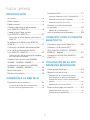 2
2
-
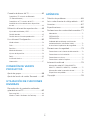 3
3
-
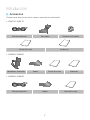 4
4
-
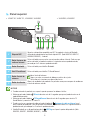 5
5
-
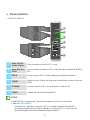 6
6
-
 7
7
-
 8
8
-
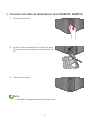 9
9
-
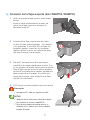 10
10
-
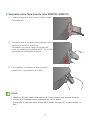 11
11
-
 12
12
-
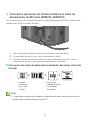 13
13
-
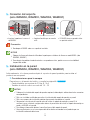 14
14
-
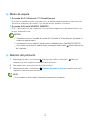 15
15
-
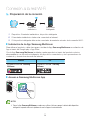 16
16
-
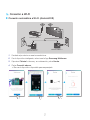 17
17
-
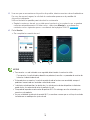 18
18
-
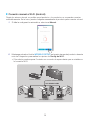 19
19
-
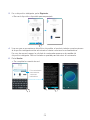 20
20
-
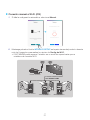 21
21
-
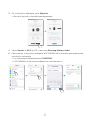 22
22
-
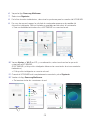 23
23
-
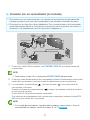 24
24
-
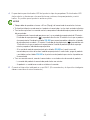 25
25
-
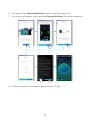 26
26
-
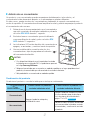 27
27
-
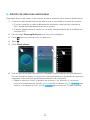 28
28
-
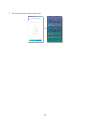 29
29
-
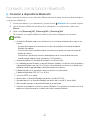 30
30
-
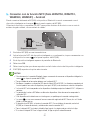 31
31
-
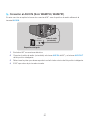 32
32
-
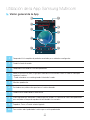 33
33
-
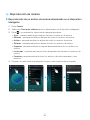 34
34
-
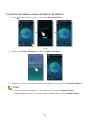 35
35
-
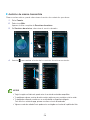 36
36
-
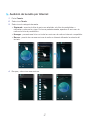 37
37
-
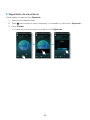 38
38
-
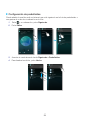 39
39
-
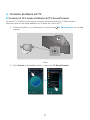 40
40
-
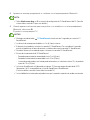 41
41
-
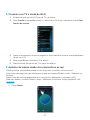 42
42
-
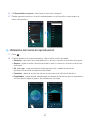 43
43
-
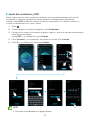 44
44
-
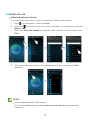 45
45
-
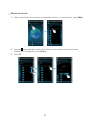 46
46
-
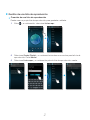 47
47
-
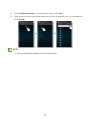 48
48
-
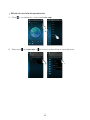 49
49
-
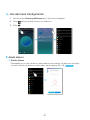 50
50
-
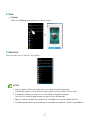 51
51
-
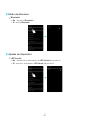 52
52
-
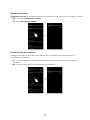 53
53
-
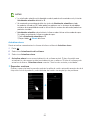 54
54
-
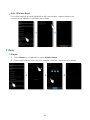 55
55
-
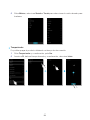 56
56
-
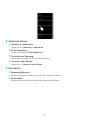 57
57
-
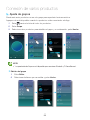 58
58
-
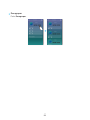 59
59
-
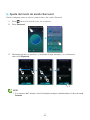 60
60
-
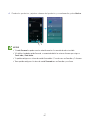 61
61
-
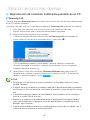 62
62
-
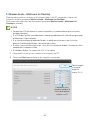 63
63
-
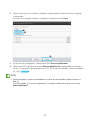 64
64
-
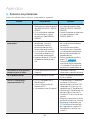 65
65
-
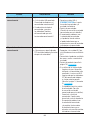 66
66
-
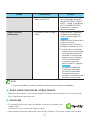 67
67
-
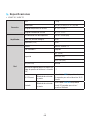 68
68
-
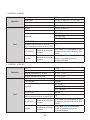 69
69
-
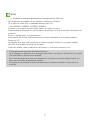 70
70
-
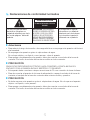 71
71
-
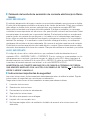 72
72
-
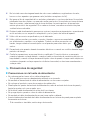 73
73
-
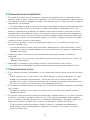 74
74
-
 75
75
-
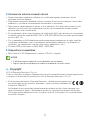 76
76
-
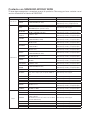 77
77
-
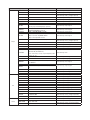 78
78
-
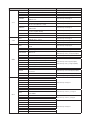 79
79
-
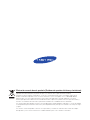 80
80
Artículos relacionados
-
Samsung HW-J7500 Guía del usuario
-
Samsung HW-J651 Guía del usuario
-
Samsung WAM1500 Guía del usuario
-
Samsung WAM1500 Guía del usuario
-
Samsung WAM7501 Manual de usuario
-
Samsung DA-F61 Manual de usuario
-
Samsung WAM1500 Manual de usuario
-
Samsung WAM6501 Manual de usuario
-
Samsung HW-J7500 Manual de usuario
-
Samsung HW-J6502 Manual de usuario